Page 1

Kaspersky Tablet Se curity
ВЕРСИЯ ПРОГРАММЫ: 9.0
Page 2
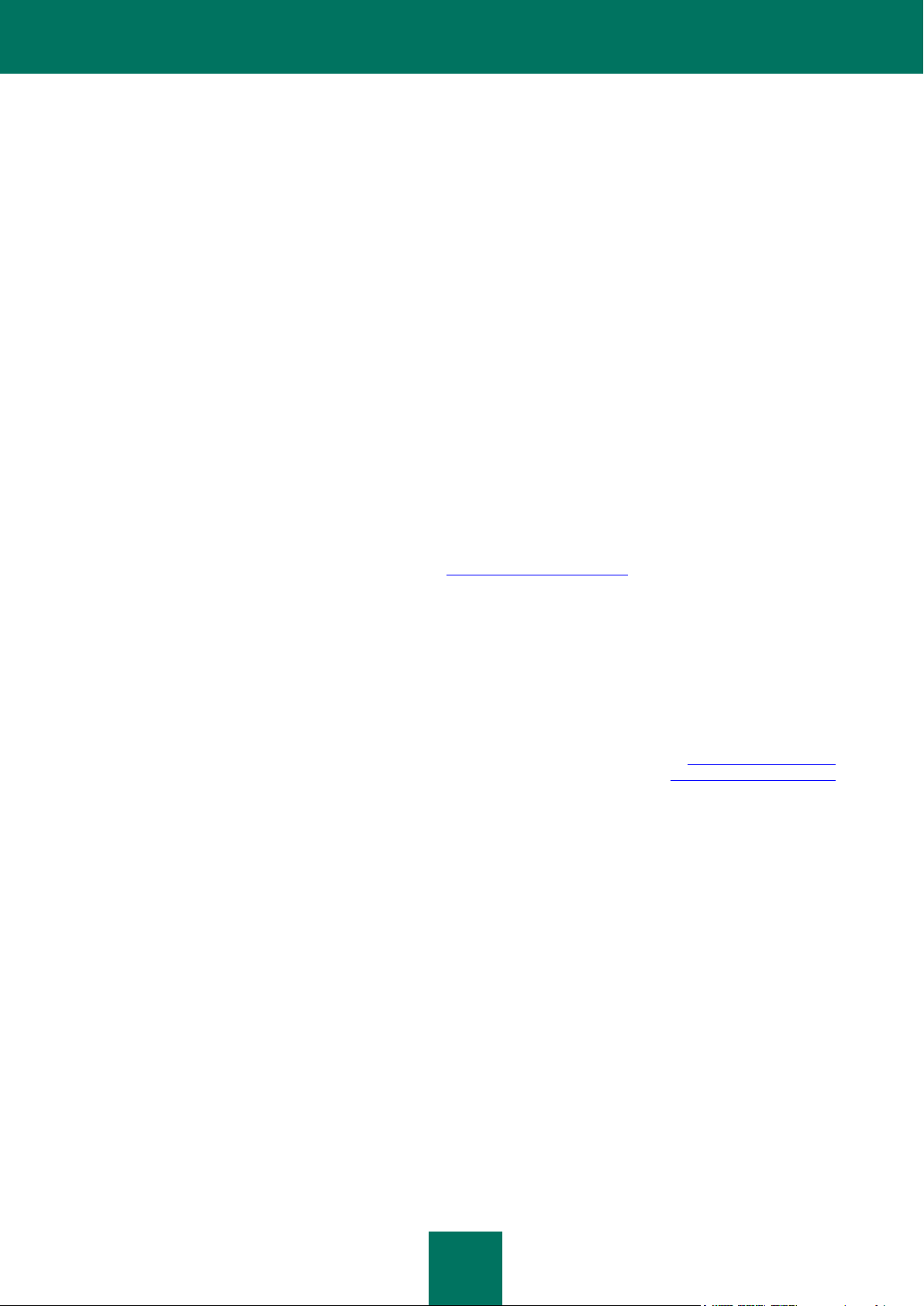
2
Уважаемый пользователь!
Спасибо за то, что выбрали наш продукт. Мы надеемся, что этот документ поможет вам в работе и ответит на
большинство возникающих вопросов.
Внимание! Права на этот документ являются собственностью ЗАО «Лаборатория Касперского» (далее также
«Лаборатория Касперского») и защищены законодательством Российской Федерации об авторском праве и
международными договорами. За незаконное копирование и распространение документа и его отдельных частей
нарушитель несет гражданскую, административную или уголовную ответственность в соответствии с
применимым законодательством.
Копирование в любой форме, распространение, в том числе в переводе, любых материалов возможны только с
письменного разрешения «Лаборатории Касперского».
Документ и связанные с ним графические изображения могут быть использованы только в информационных,
некоммерческих или личных целях.
Документ может быть изменен без предварительного уведомления. Последнюю версию документа вы можете
найти на сайте «Лаборатории Касперского» по адресу http://www.kaspersky.ru/docs.
За содержание, качество, актуальность и достоверность используемых в документе материалов, права на
которые принадлежат другим правообладателям, а также за возможный ущерб, связанный с использованием
этих материалов, «Лаборатория Касперского» ответственности не несет.
Дата редакции документа: 24.10.2011
© ЗАО «Лаборатория Касперского», 2011
http://www.kaspersky.ru
http://support.kaspersky.ru
Page 3
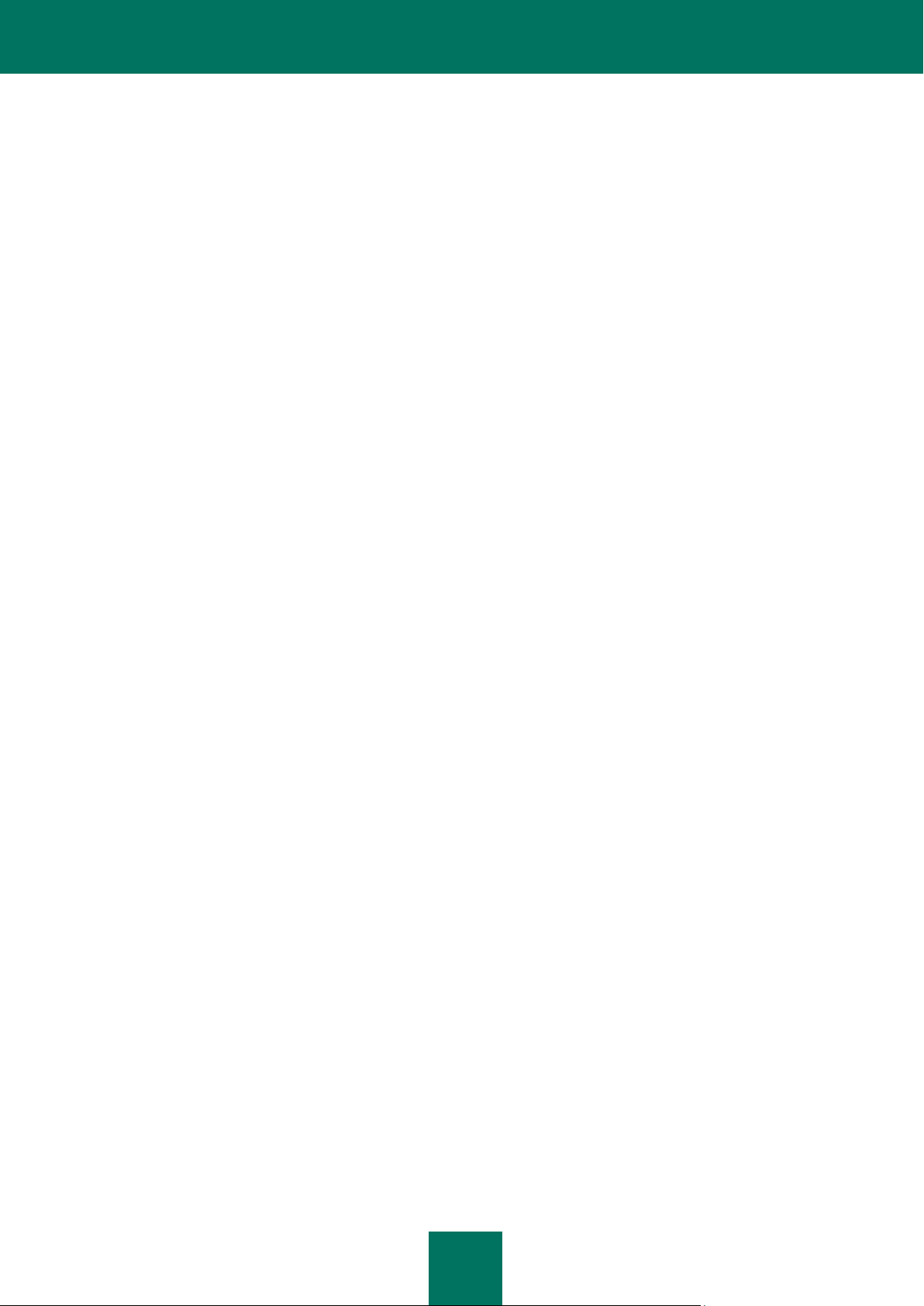
3
СОДЕРЖАНИЕ
ОБ ЭТОМ РУКОВОДСТВЕ ........................................................................................................................................... 5
В этом документе .................................................................................................................................................... 5
Условные обозначения........................................................................................................................................... 7
ИСТОЧНИКИ ИНФОРМАЦИИ О ПРОГРАММЕ .......................................................................................................... 8
Источники информации для самостоятельного поиска ....................................................................................... 8
Обсуждение программ «Лаборатории Касперского» на форуме ........................................................................ 9
Обращение в Департамент продаж....................................................................................................................... 9
Обращение в Группу разработки документации по электронной почте ............................................................. 9
KASPERSKY TABLET SECURITY .............................................................................................................................. 10
Комплект поставки ................................................................................................................................................ 10
Сервис для зарегистрированных пользователей ............................................................................................... 10
Аппаратные и программные требования ............................................................................................................ 10
УСТАНОВКА И УДАЛЕНИЕ ПРОГРАММЫ ............................................................................................................... 11
Установка Kaspersky Tablet Security .................................................................................................................... 11
Активация программы .......................................................................................................................................... 12
Активация коммерческой версии ................................................................................................................... 12
Покупка кода активации онлайн ..................................................................................................................... 13
Активация пробной версии ............................................................................................................................. 13
Установка секретного кода ................................................................................................................................... 14
Включение функции восстановления секретного кода ................................................................ ...................... 14
Удаление программы ........................................................................................................................................... 15
ЛИЦЕНЗИРОВАНИЕ ПРОГРАММЫ .......................................................................................................................... 16
О Лицензионном соглашении .............................................................................................................................. 16
О лицензии ................................................................................................................................ ............................ 16
О коде активации ................................................................................................................................ .................. 17
Продление лицензии ............................................................................................................................................ 18
Продление лицензии с помощью кода активации ........................................................................................ 18
Продление лицензии онлайн ......................................................................................................................... 18
ЗАПУСК ПРОГРАММЫ .............................................................................................................................................. 20
ЗАЩИТА ФАЙЛОВОЙ СИСТЕМЫ ............................................................................................................................. 21
О Защите ................................................................................................ ............................................................... 21
Включение / отключение Защиты ........................................................................................................................ 22
Настройка области Защиты ................................................................................................................................. 22
Выбор действия над обнаруженными объектами .............................................................................................. 23
ПРОВЕРКА УСТРОЙСТВА ........................................................................................................................................ 24
О проверке устройства ......................................................................................................................................... 24
Запуск проверки вручную ..................................................................................................................................... 25
Запуск проверки по расписанию .......................................................................................................................... 25
Выбор типа проверяемых объектов .................................................................................................................... 26
Настройка проверки архивов ............................................................................................................................... 26
Выбор действия над обнаруженными объектами .............................................................................................. 27
Page 4
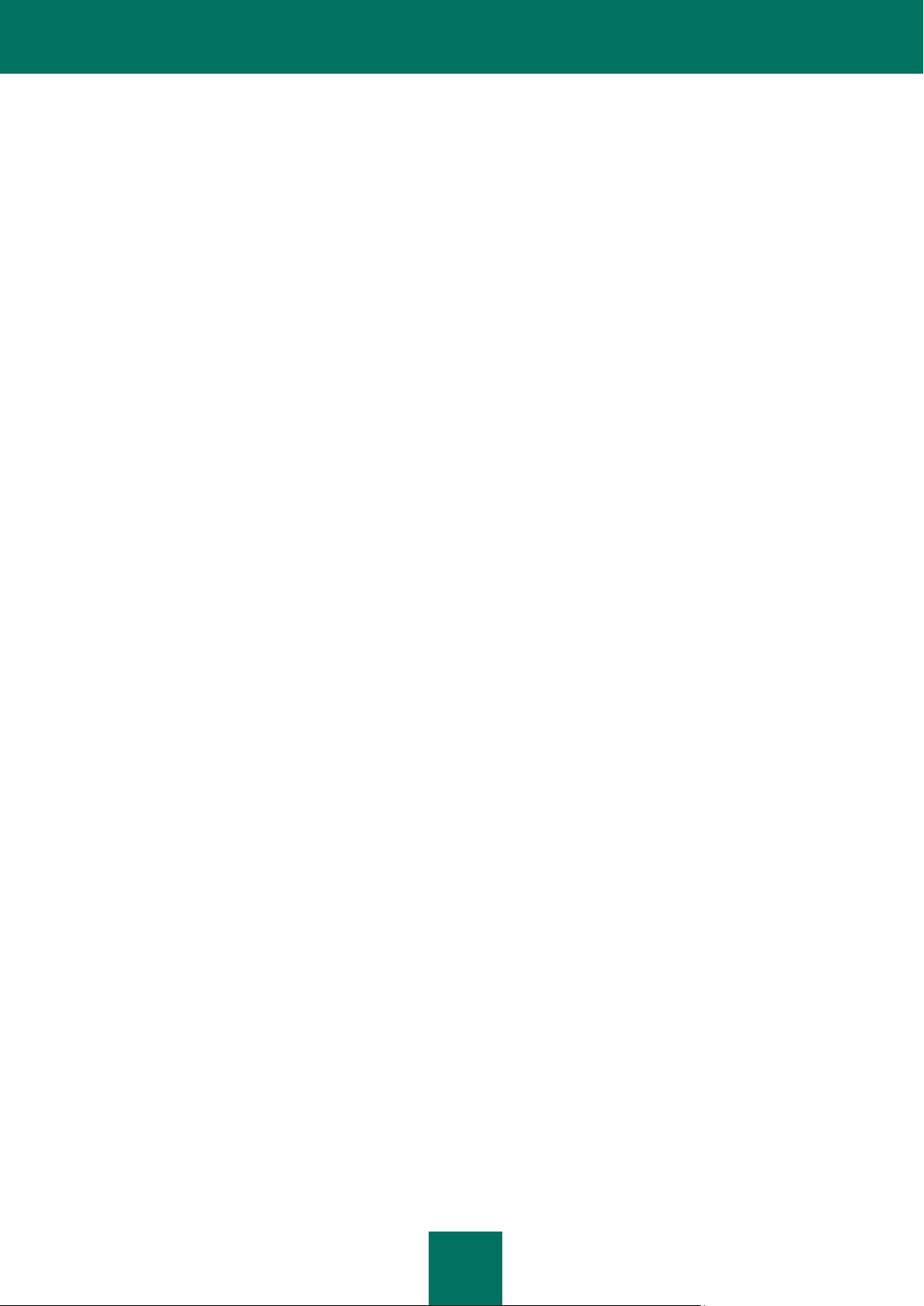
Р У КО В О Д С Т В О П О Л Ь З О В А Т Е Л Я
4
ОБНОВЛЕНИЕ БАЗ ПРОГРАММЫ............................................................................................................................ 28
Об обновлении баз программы ........................................................................................................................... 28
Запуск обновления вручную ................................................................................................................................ 29
Запуск обновления по расписанию ..................................................................................................................... 29
НАСТРОЙКА ДОПОЛНИТЕЛЬНЫХ ПАРАМЕТРОВ ................................ ................................................................. 30
Изменение секретного кода ................................................................................................................................. 30
Отображение подсказок ....................................................................................................................................... 31
Управление звуковым оповещением .................................................................................................................. 31
Уведомления в статусной строке ........................................................................................................................ 31
Использование виджета главного экрана ........................................................................................................... 32
ВОССТАНОВЛЕНИЕ СЕКРЕТНОГО КОДА .............................................................................................................. 33
ОБРАЩЕНИЕ В СЛУЖБУ ТЕХНИЧЕСКОЙ ПОДДЕРЖКИ ....................................................................................... 34
Способы получения технической поддержки ..................................................................................................... 34
Техническая поддержка по телефону ................................................................................................................. 34
Получение технической поддержки через Личный кабинет .............................................................................. 35
ГЛОССАРИЙ ................................................................................................................................ ............................... 37
ЗАО «ЛАБОРАТОРИЯ КАСПЕРСКОГО» .................................................................................................................. 38
ИНФОРМАЦИЯ О СТОРОННЕМ КОДЕ .................................................................................................................... 39
Распространяемый программный код ................................................................................................................. 39
ADB .................................................................................................................................................................. 39
ADBWINAPI.DLL .............................................................................................................................................. 39
ADBWINUSBAPI.DLL ....................................................................................................................................... 39
Другая информация .............................................................................................................................................. 41
УВЕДОМЛЕНИЕ О ТОВАРНЫХ ЗНАКАХ .................................................................................................................. 42
ПРЕДМЕТНЫЙ УКАЗАТЕЛЬ ................................................................................................................................ ...... 43
Page 5
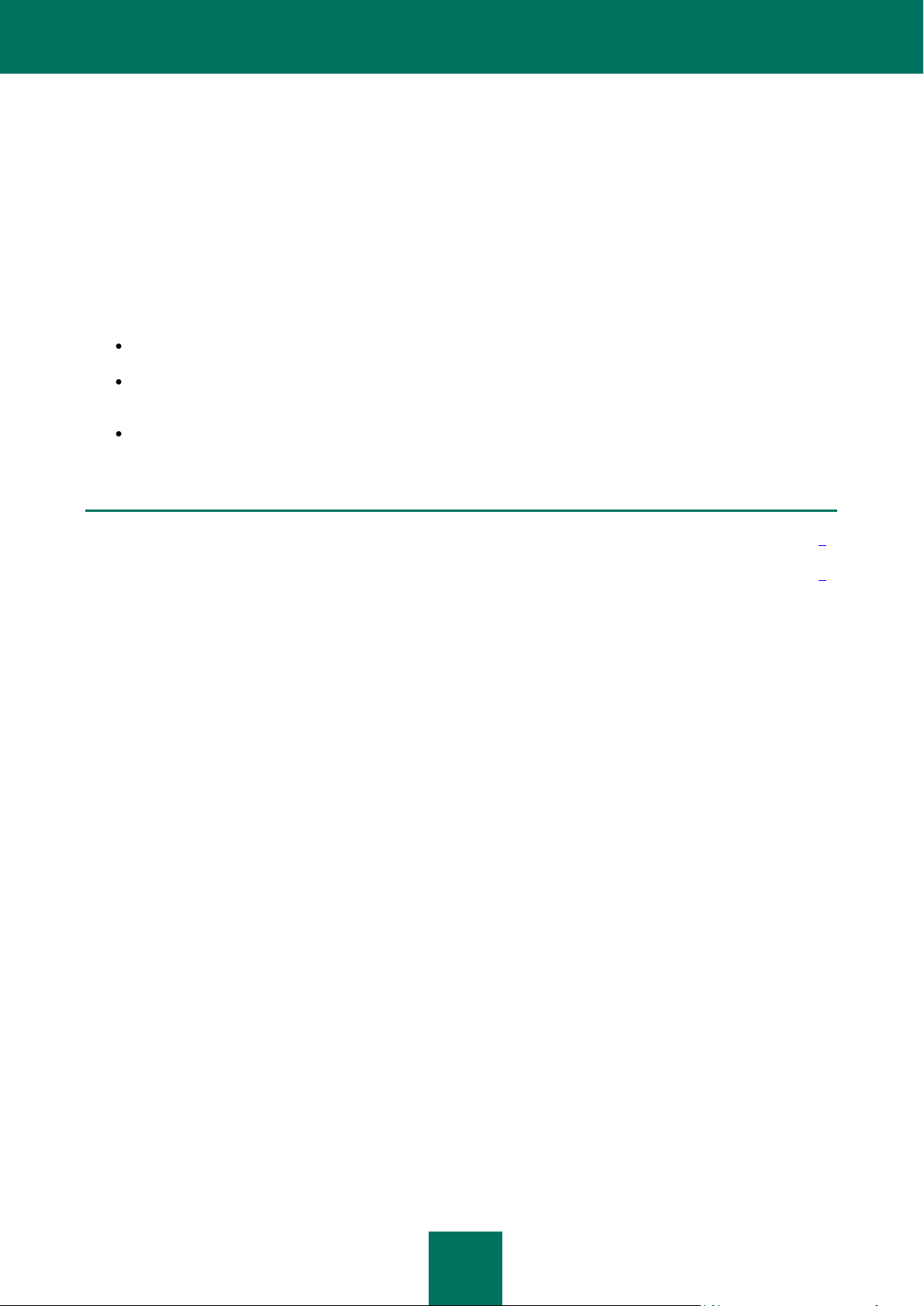
5
ОБ ЭТОМ РУКОВОДСТВЕ
В ЭТОМ РАЗДЕЛЕ
В этом документе ............................................................................................................................................................ 5
Условные обозначения ................................................................................................................................................... 7
Этот документ представляет собой Руководство пользователя Kaspersky Tablet Security.
Для успешного использования Kaspersky Tablet Security пользователям нужно обладать начальными навыками
работы с мобильным устройством: быть знакомым с интерфейсом используемой операционной системы,
владеть основными приемами работы в ней, уметь работать с электронной почтой и интернетом.
Руководство предназначено для следующих целей:
Помочь установить Kaspersky Tablet Security, активировать и использовать программу.
Обеспечить быстрый поиск информации для решения вопросов, связанных с работой Kaspersky Tablet
Security.
Рассказать о дополнительных источниках информации о программе и способах получения технической
поддержки.
В ЭТОМ ДОКУМЕНТЕ
В этом документе представлены следующие разделы:
Источники информации о программе
Этот раздел содержит описание источников информации о программе и сведения о веб-сайтах, которые вы
можете использовать, чтобы обсудить работу программы.
Kaspersky Tablet Security
Этот раздел содержит описание возможностей программы, а также краткую информацию о функциях и
компонентах программы. Вы узнаете о том, из чего состоит комплект поставки и какие услуги доступны
зарегистрированным пользователям программы. В разделе приведена информация о том, каким программным и
аппаратным требованиям должно отвечать устройство, чтобы на него можно было установить программу.
Установка и удаление программы
Этот раздел содержит информацию о том, как установить программу на мобильное устройство, и о том, как
удалить программу с мобильного устройства.
Лицензирование программы
Этот раздел содержит информацию об основных понятиях, связанных с активацией программы. Из этого
раздела вы узнаете о назначении лицензионного соглашения, типах лицензии, способах активации программы, а
также о продлении срока действия лицензии.
Page 6
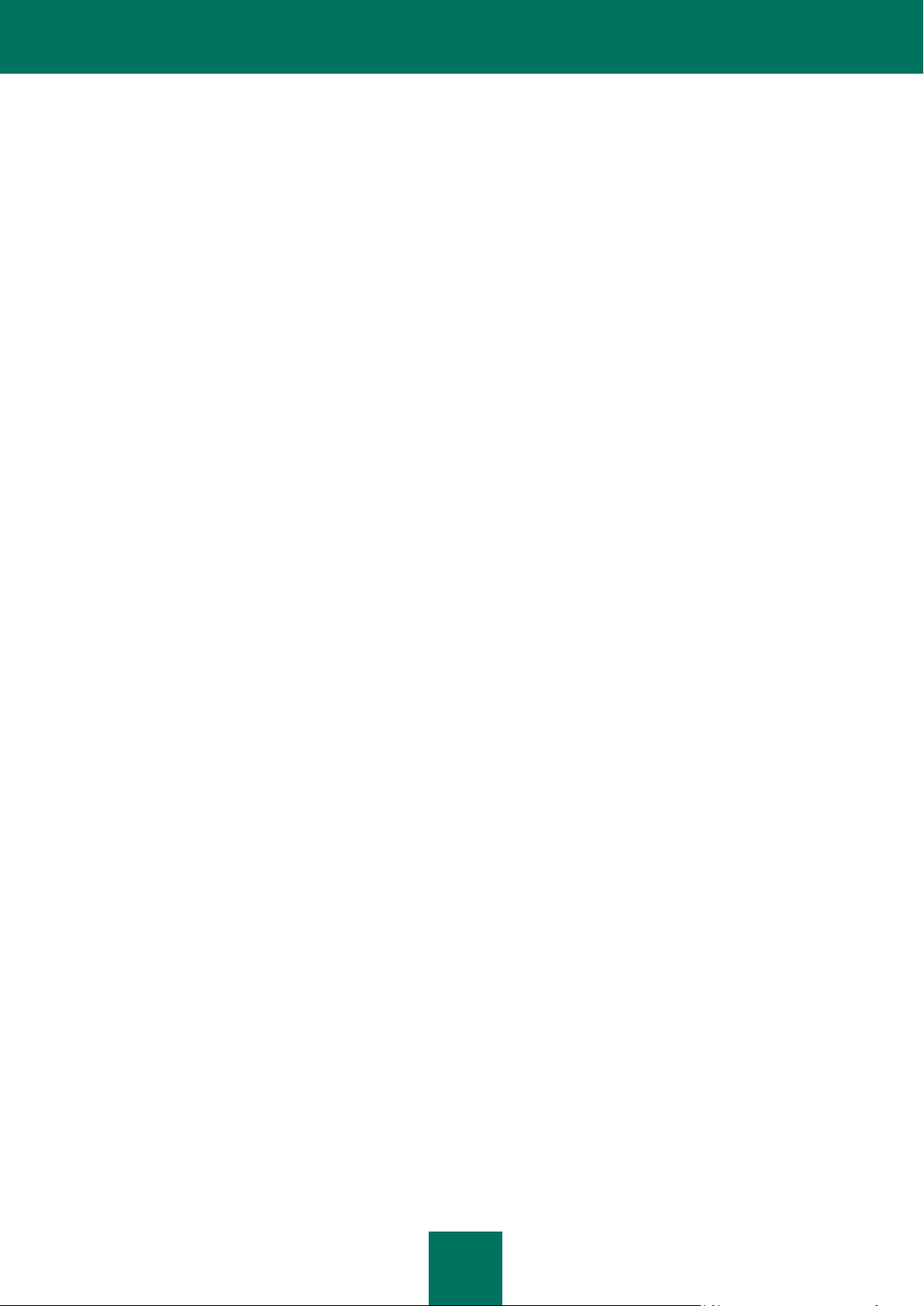
Р У КО В О Д С Т В О П О Л Ь З О В А Т Е Л Я
6
Запуск программы
Этот раздел содержит информацию о том, как запустить программу.
Защита файловой системы
В разделе представлена информация о компоненте Защита, который позволяет предотвратить заражение
файловой системы вашего устройства. В разделе также описано, как включить / приостановить Защиту и
настроить параметры ее работы.
Проверка устройства
В разделе представлена информация о проверке устройства по требованию, которая позволяет обнаружить и
устранить угрозы на вашем устройстве. Кроме того, в разделе описано, как запускать проверку устройства, как
настроить автоматическую проверку файловой системы по сформированному расписанию, как выбрать файлы
для проверки и установить действие программы над обнаруженным вредоносным объектом.
Обновление баз программы
В разделе представлена информация об обновлении антивирусных баз программы, которое обеспечивает
актуальную защиту вашего устройства. Кроме того, в разделе описано, как просмотреть информацию об
установленных антивирусных базах программы, как запустить процесс обновления вручную и как настроить
автоматическое обновление антивирусных баз по расписанию.
Настройка дополнительных параметров
В разделе представлена информация о дополнительных возможностях Kaspersky Tablet Security: как изменить
секретный код, как управлять звуковым оповещением программы, подсветкой экрана, а также как
включить / отключить отображение подсказок, значка защиты и окна статуса защиты.
Восстановление секретного кода
Этот раздел содержит информацию о том, как восстановить секретный код программы.
Обращение в Службу технической поддержки
Этот раздел содержит сведения о способах обращения в Службу технической поддержки «Лаборатории
Касперского».
Глоссарий
Этот раздел содержит список терминов, которые встречаются в тексте документа, а также определения этих
терминов.
ЗАО «Лаборатория Касперского»
Этот раздел содержит информацию о ЗАО «Лаборатория Касперского».
Информация о стороннем коде
Этот раздел содержит информацию о стороннем коде, используемом в программе.
Page 7
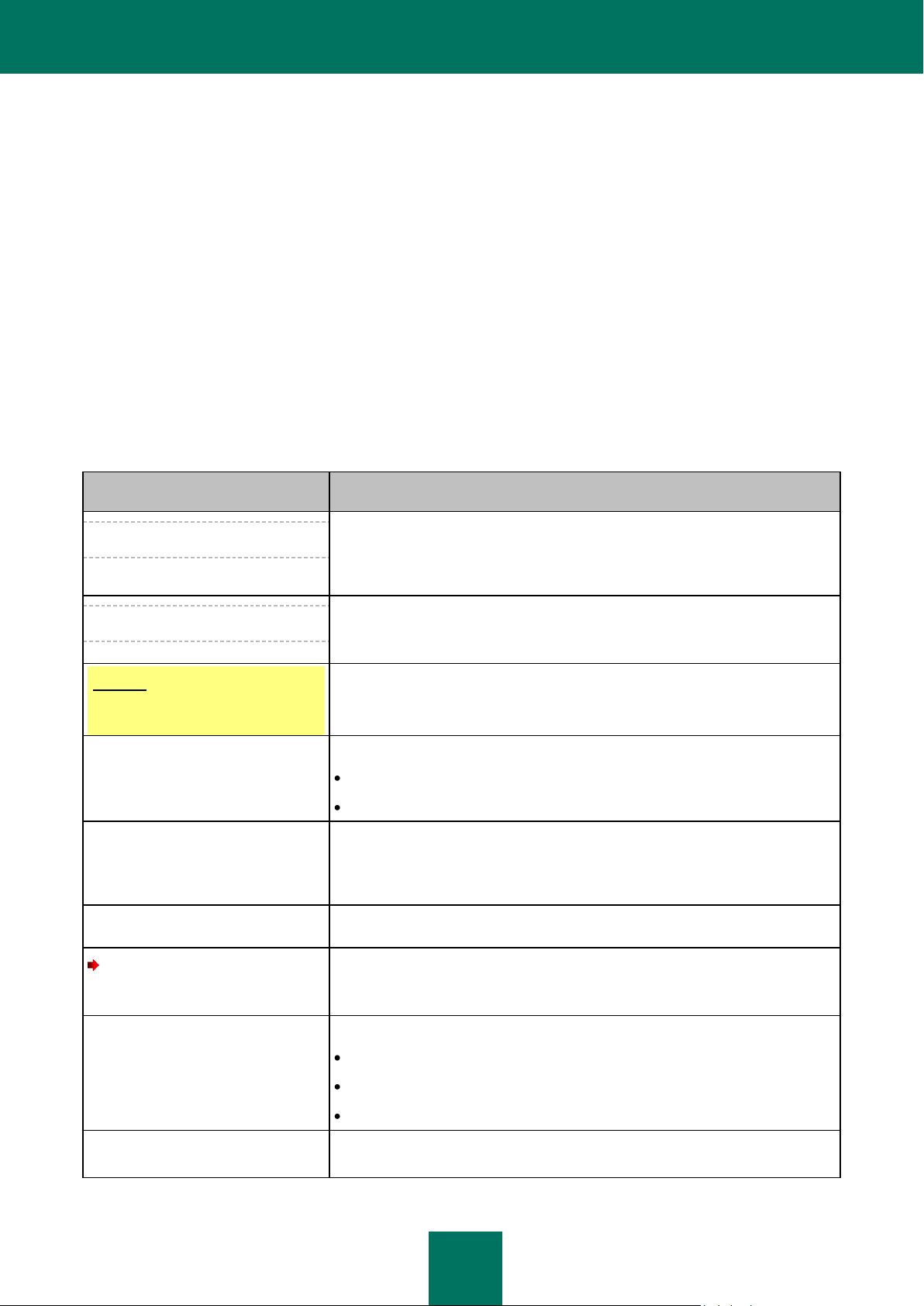
О Б ЭТ О М Р У К О В О Д С Т В Е
7
ПРИМЕР ТЕКСТА
ОПИСАНИЕ УСЛОВНОГО ОБОЗНАЧЕНИЯ
Обратите внимание на то, что...
Предупреждения выделены красным цветом и заключены в рамку.
В предупреждениях содержится информация о возможных нежелательных
действиях, которые могут привести к потере информации или нарушению
работы мобильного устройства.
Рекомендуется использовать...
Примечания заключены в рамку.
Примечания могут содержать полезные советы, рекомендации, особые
значения или важные частные случаи в работе программы.
Пример:
...
Примеры приведены в блоках на желтом фоне под заголовком «Пример».
Обновление – это...
Возникает событие Базы устарели.
Курсивом выделены следующие смысловые элементы текста:
новые термины;
названия статусов и событий программы.
Нажмите на клавишу ENTER.
Нажмите комбинацию клавиш
ALT+F4.
Названия клавиш клавиатуры выделены полужирным шрифтом и
прописными буквами.
Названия клавиш, соединенные знаком + (плюс), означают комбинацию
клавиш. Такие клавиши нужно нажимать одновременно.
Нажмите на кнопку Включить.
Названия элементов интерфейса программы, например, полей ввода,
пунктов меню, кнопок, выделены полужирным шрифтом.
Чтобы настроить расписание
задачи, выполните следующие
действия:
Вводные фразы инструкций выделены курсивом и значком «стрелка».
В командной строке введите текст
help
Появится следующее сообщение:
Укажите дату в формате
ДД:MM:ГГ.
Специальным стилем выделены следующие типы текста:
текст командной строки;
текст сообщений, выводимых программой на экран;
данные, которые требуется ввести пользователю.
<IP-адрес вашего мобильного
устройства>
Переменные заключены в угловые скобки. Вместо переменной требуется
подставить соответствующее ей значение, опустив угловые скобки.
Уведомления о товарных знаках
В этом разделе перечислены товарные знаки сторонних правообладателей, использованные в документе.
Предметный указатель
Этот раздел позволяет быстро найти необходимые сведения в документе.
УСЛОВНЫЕ ОБОЗНАЧЕНИЯ
Текст документа сопровождается смысловыми элементами, на которые мы рекомендуем вам обращать особое
внимание, – предупреждениями, советами, примерами.
Для выделения смысловых элементов используются условные обозначения. Условные обозначения и примеры
их использования приведены в таблице ниже.
Таблица 1. Условные обозначения
Page 8
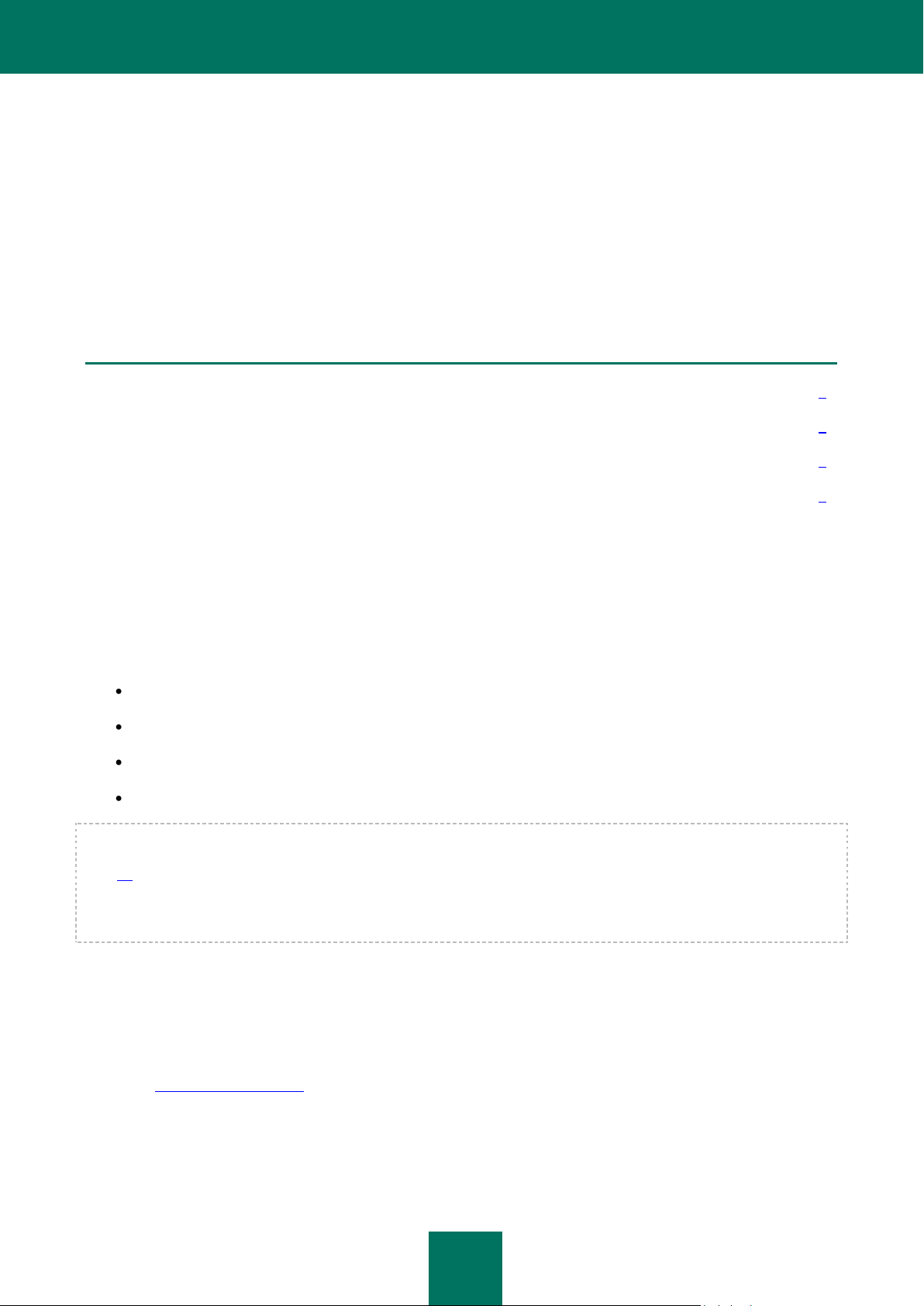
Р У КО В О Д С Т В О П О Л Ь З О В А Т Е Л Я
8
ИСТОЧНИКИ ИНФОРМАЦИИ О
В ЭТОМ РАЗДЕЛЕ
Источники информации для самостоятельного поиска ................................................................................................ 8
Обсуждение программ «Лаборатории Касперского» на форуме ................................................................................. 9
Обращение в Департамент продаж ............................................................................................................................... 9
Обращение в Группу разработки документации по электронной почте ...................................................................... 9
ПРОГРАММЕ
Этот раздел содержит описание источников информации о программе и сведения о веб-сайтах, которые вы
можете использовать, чтобы обсудить работу программы.
Вы можете выбрать наиболее удобный источник информации в зависимости от важности и срочности вопроса.
ИСТОЧНИКИ ИНФОРМАЦИИ ДЛЯ САМОСТОЯТЕЛЬНОГО
ПОИСКА
Вы можете использовать следующие источники для самостоятельного поиска информации о программе:
страница на веб-сайте «Лаборатории Касперского»;
страница на веб-сайте Службы технической поддержки (База знаний);
электронная справка;
документация.
Если вы не нашли решения возникшей проблемы самостоятельно, рекомендуем вам обратиться в Службу
технической поддержки «Лаборатории Касперского» (см. раздел «Техническая поддержка по телефону» на
стр. 34).
Для использования источников информации на веб-сайте «Лаборатории Касперского» необходимо подключение
к интернету.
Страница на веб-сайте «Лаборатории Касперского»
Веб-сайт «Лаборатории Касперского» содержит отдельную страницу для каждой программы.
На странице вы можете получить общую информацию о программе, ее возможностях и особенностях работы.
Страница http://www.kaspersky.ru cодержит ссылку на интернет-магазин. В нем вы можете приобрести программу
или продлить право пользования программой.
Page 9
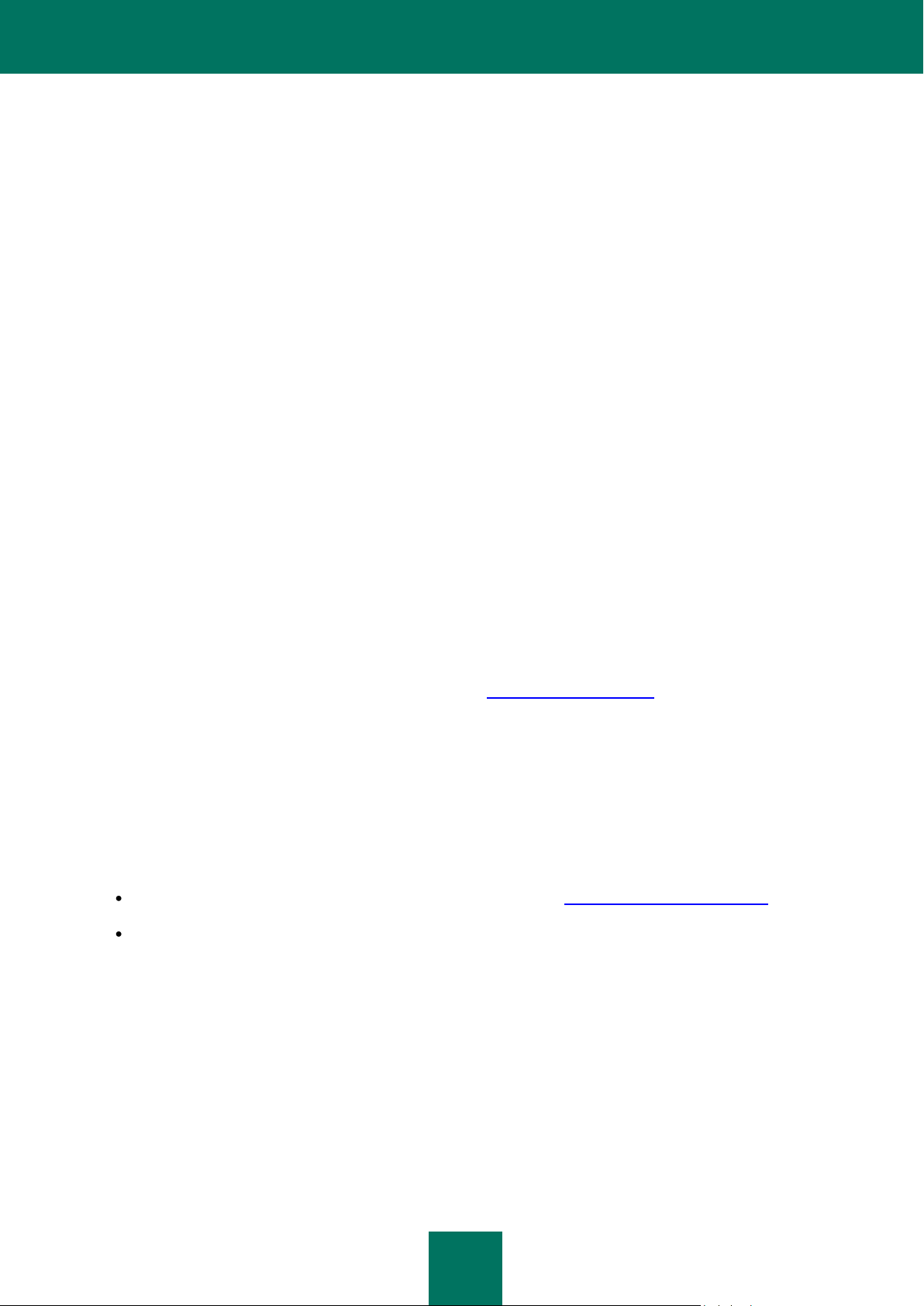
И С Т ОЧ Н И К И И Н Ф О Р М А Ц И И О П Р О Г Р А М МЕ
9
Страница на веб-сайте Службы технической поддержки (База знаний)
База знаний – раздел веб-сайта Службы технической поддержки, содержащий рекомендации по работе с
программами «Лаборатории Касперского». База знаний состоит из справочных статей, сгруппированных по
темам.
На странице программы в Базе знаний вы найдете статьи, которые содержат полезную информацию,
рекомендации и ответы на часто задаваемые вопросы о приобретении, установке и использовании программы.
Статьи могут отвечать на вопросы, которые относятся не только к Kaspersky Tablet Security, но и к другим
программам «Лаборатории Касперского», а также могут содержать новости Службы технической поддержки.
Электронная справка
В состав электронной справки программы входят файлы контекстной справки.
Контекстная справка содержит сведения о каждом окне и закладке Kaspersky Tablet Security: перечень и
описание параметров и список решаемых задач.
Документация
Руководство пользователя программы содержит информацию об установке, активации, настройке параметров
программы, а также сведения о работе с программой. В документе приведено описание интерфейса программы,
предложены способы решения типовых задач пользователя при работе с программой.
ОБСУЖДЕНИЕ ПРОГРАММ «ЛАБОРАТОРИИ КАСПЕРСКОГО» НА ФОРУМЕ
Если ваш вопрос не требует срочного ответа, вы можете обсудить его со специалистами «Лаборатории
Касперского» и другими пользователями на нашем форуме (http://forum.kaspersky.com).
На форуме вы можете просматривать опубликованные темы, добавлять свои комментарии, создавать новые
темы для обсуждения.
ОБРАЩЕНИЕ В ДЕПАРТАМЕНТ ПРОДАЖ
Если у вас возникли вопросы по выбору, приобретению или продлению срока использования программы, вы
можете связаться с нашими специалистами из Департамента продаж одним из следующих способов:
Позвонив по телефонам нашего центрального офиса в Москве (http://www.kaspersky.ru/contacts).
Отправив письмо с вопросом по электронной почте.
Обслуживание осуществляется на русском и английском языках.
ОБРАЩЕНИЕ В ГРУППУ РАЗРАБОТКИ ДОКУМЕНТАЦИИ
ПО ЭЛЕКТРОННОЙ ПОЧТЕ
Для обращения в Группу разработки документации требуется отправить письмо по электронному адресу. В
качестве темы письма нужно указать «Kaspersky Help Feedback: Kaspersky Tablet Security».
Page 10
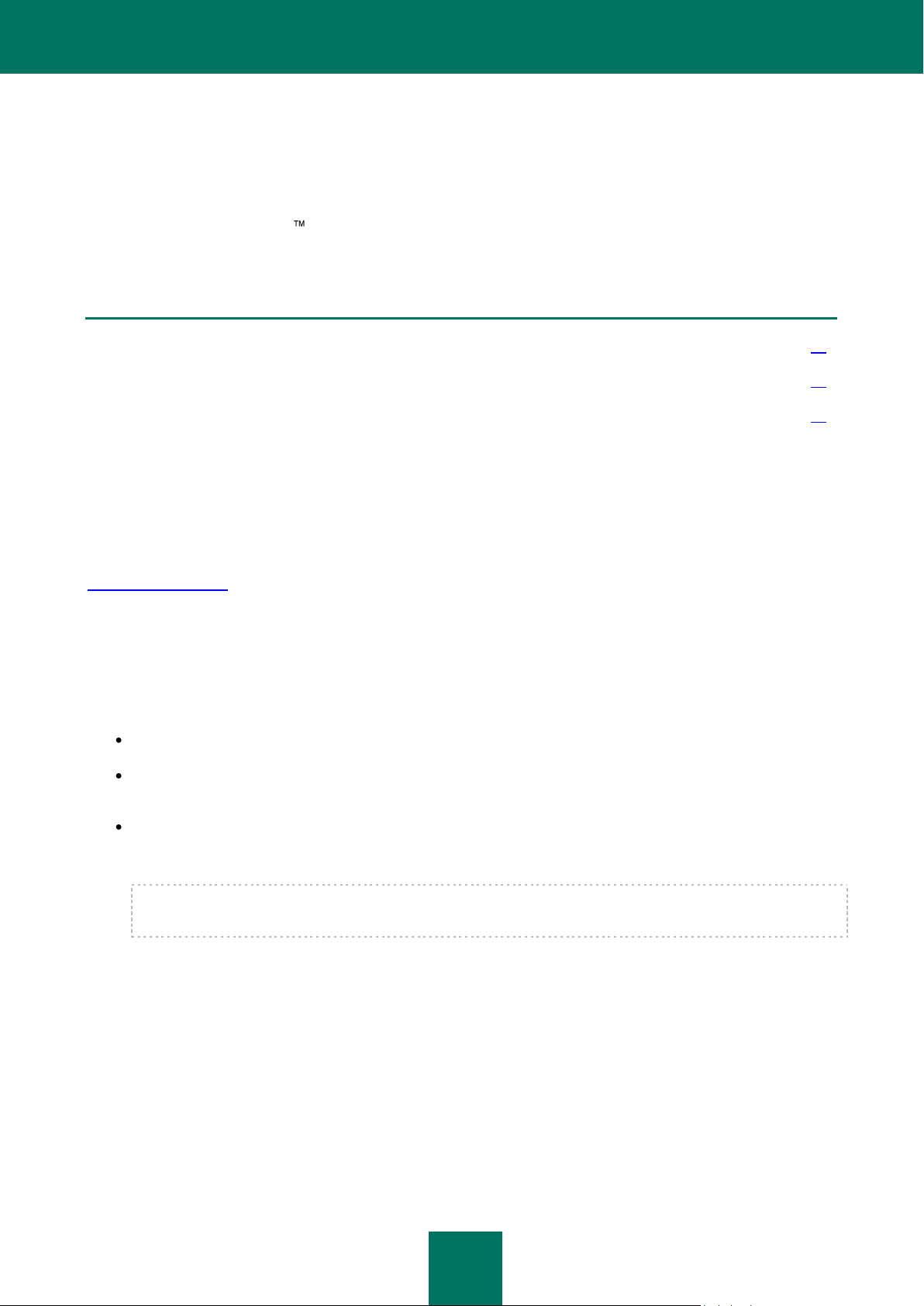
10
KASPERSKY TABLET SECURITY
В ЭТОМ РАЗДЕЛЕ
Комплект поставки......................................................................................................................................................... 10
Сервис для зарегистрированных пользователей ....................................................................................................... 10
Аппаратные и программные требования ..................................................................................................................... 10
Kaspersky Tablet Security обеспечивает защиту мобильных устройств (далее «устройств»), работающих на базе
операционной системы Android . Программа защищает файловую систему мобильного устройства от вирусов и
других вредоносных программ. Kaspersky Tablet Security также позволяет обнаружить и нейтрализовать
вредоносные объекты на вашем устройстве и обновить антивирусные базы программы.
КОМПЛЕКТ ПОСТАВКИ
Kaspersky Tablet Security можно приобрести через интернет (дистрибутив программы и документация
поставляются в электронном виде). Также Kaspersky Tablet Security распространяется через офисы мобильной
связи. За подробной информацией о способах покупки и комплекте вы можете обратиться в отдел продаж
sales@kaspersky.com.
СЕРВИС ДЛЯ ЗАРЕГИСТРИРОВАННЫХ ПОЛЬЗОВАТЕЛЕЙ
Приобретая лицензию на использование программы, вы становитесь зарегистрированным пользователем
программ «Лаборатории Касперского» и в течение срока действия лицензии можете получать следующие услуги:
обновление баз и предоставление новых версий программы;
консультации по телефону и электронной почте по вопросам, связанным с установкой, настройкой и
использованием программы;
оповещение о выходе новых программ «Лаборатории Касперского» и о новых вирусах. Для
использования этой услуги требуется подписаться на рассылку новостей ЗАО «Лаборатория
Касперского» на веб-сайте Службы технической поддержки.
Консультации по работе операционных систем, стороннего программного обеспечения и технологиям не
проводятся.
АППАРАТНЫЕ И ПРОГРАММНЫЕ ТРЕБОВАНИЯ
Kaspersky Tablet Security устанавливается на мобильные устройства, работающие под управлением
операционной системы Android 1.6 и выше.
Page 11
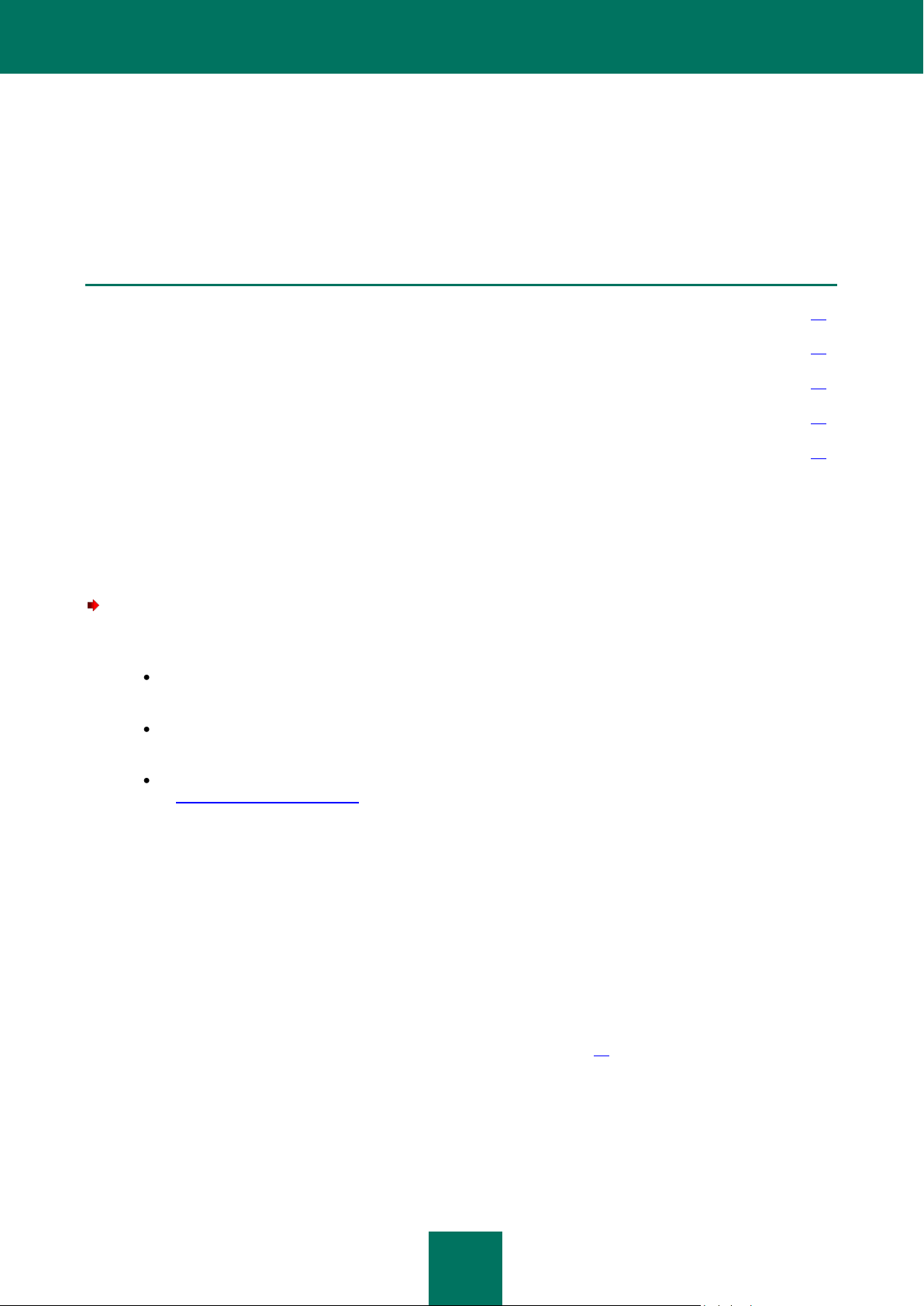
11
УСТАНОВКА И УДАЛЕНИЕ ПРОГРАММЫ
В ЭТОМ РАЗДЕЛЕ
Установка Kaspersky Tablet Security ............................................................................................................................ 11
Активация программы ................................ ................................ ................................................................ ................... 12
Установка секретного кода ........................................................................................................................................... 14
Включение функции восстановления секретного кода............................................................................................... 14
Удаление программы .................................................................................................................................................... 15
Этот раздел содержит информацию о том, как установить программу на мобильное устройство, и о том, как
удалить программу с мобильного устройства.
УСТАНОВКА KASPERSKY TABLET SECURITY
Установка программы на мобильное устройство выполняется в несколько шагов.
Чтобы установить Kaspersky Tablet Security, выполните следующие действия:
1. Скопируйте дистрибутив программы на устройство. Для этого выполните одно из следующих действий:
При покупке программы на CD-диске подключите устройство к компьютеру и запустите на
приобретенном CD-диске автоматическую установку Kaspersky Tablet Security.
При получении дистрибутива программы через интернет подключите устройство к компьютеру и
скопируйте на него дистрибутив программы.
На устройстве загрузите дистрибутив программы из интернет-магазина «Лаборатории Касперского»
(http://www.kaspersky.ru/store).
2. Запустите установку программы. Для этого откройте APK-архив дистрибутива на устройстве.
Запустится мастер установки программы. По окончании работы мастера программа будет установлена с
параметрами, рекомендованными специалистами «Лаборатории Касперского».
3. Откройте программу. Для этого на главном экране перейдите на экран приложений, выберите Kaspersky
Tablet Security и запустите программу.
4. Прочтите текст лицензионного соглашения, которое заключается между вами и «Лабораторией
Касперского». Если вы принимаете условия соглашения, нажмите Принять. После этого откроется экран
Активация. Если вы не готовы принять условия лицензионного соглашения, нажмите Отклонить.
Программа закроется.
5. Активируйте программу (см. раздел «Активация программы» на стр. 12).
6. Установите секретный код программы. Для этого последовательно заполните поля Установите новый
секретный код и Повторно введите новый код и нажмите на клавишу Вход.
Page 12
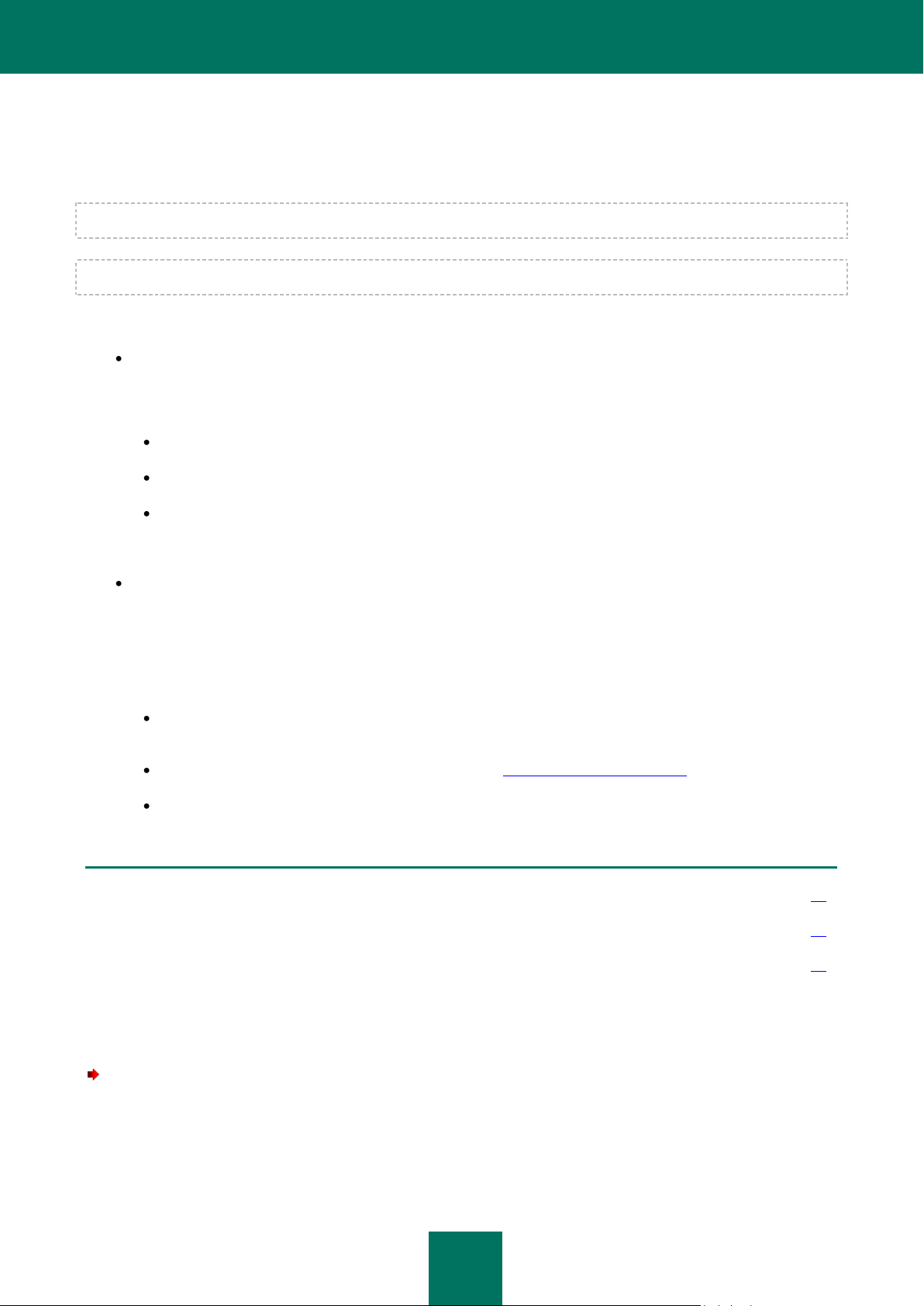
Р У КО В О Д С Т В О П О Л Ь З О В А Т Е Л Я
12
АКТИВАЦИЯ ПРОГРАММЫ
В ЭТОМ РАЗДЕЛЕ
Активация коммерческой версии ................................................................................................................................. 12
Покупка кода активации онлайн ................................................................................................................................... 13
Активация пробной версии ........................................................................................................................................... 13
Перед тем, как начать работать с программой Kaspersky Tablet Security, ее нужно активировать.
Активация программы возможна, если на устройстве настроено соединение с интернетом.
Перед активацией программы убедитесь в том, что системная дата и время устройства корректны.
Вы можете активировать программу следующими способами:
Активировать пробную версию. В процессе активации пробной версии программа получает
бесплатную пробную лицензию. Срок действия пробной лицензии указывается на экране после
завершения активации. По истечении срока действия пробной лицензии возможности программы
ограничиваются. Доступны только следующие функции:
активация программы;
управление лицензией программы;
справочная система Kaspersky Tablet Security.
Вторично активировать пробную версию невозможно.
Активировать коммерческую версию. Для активации коммерческой версии используется код
активации, полученный при покупке программы. В процессе активации коммерческой версии программа
получает коммерческую лицензию, которая дает доступ ко всем функциям программы. Срок действия
лицензии указывается на экране устройства. По истечении срока действия лицензии функциональность
программы ограничивается, обновление программы не производится.
Код активации вы можете приобрести следующими способами:
онлайн, перейдя из программы Kaspersky Tablet Security на специальный веб-сайт «Лаборатории
Касперского» для мобильных устройств;
в интернет-магазине «Лаборатории Касперского» (http://www.kaspersky.ru/store);
у дистрибьюторов «Лаборатории Касперского».
АКТИВАЦИЯ КОММЕРЧЕСКОЙ ВЕРСИИ
Чтобы активировать коммерческую версию программы с помощью кода активации, выполните
следующие действия:
1. Перейдите с главного экрана на экран приложений.
2. Выберите Kaspersky Tablet Security и запустите программу.
Page 13
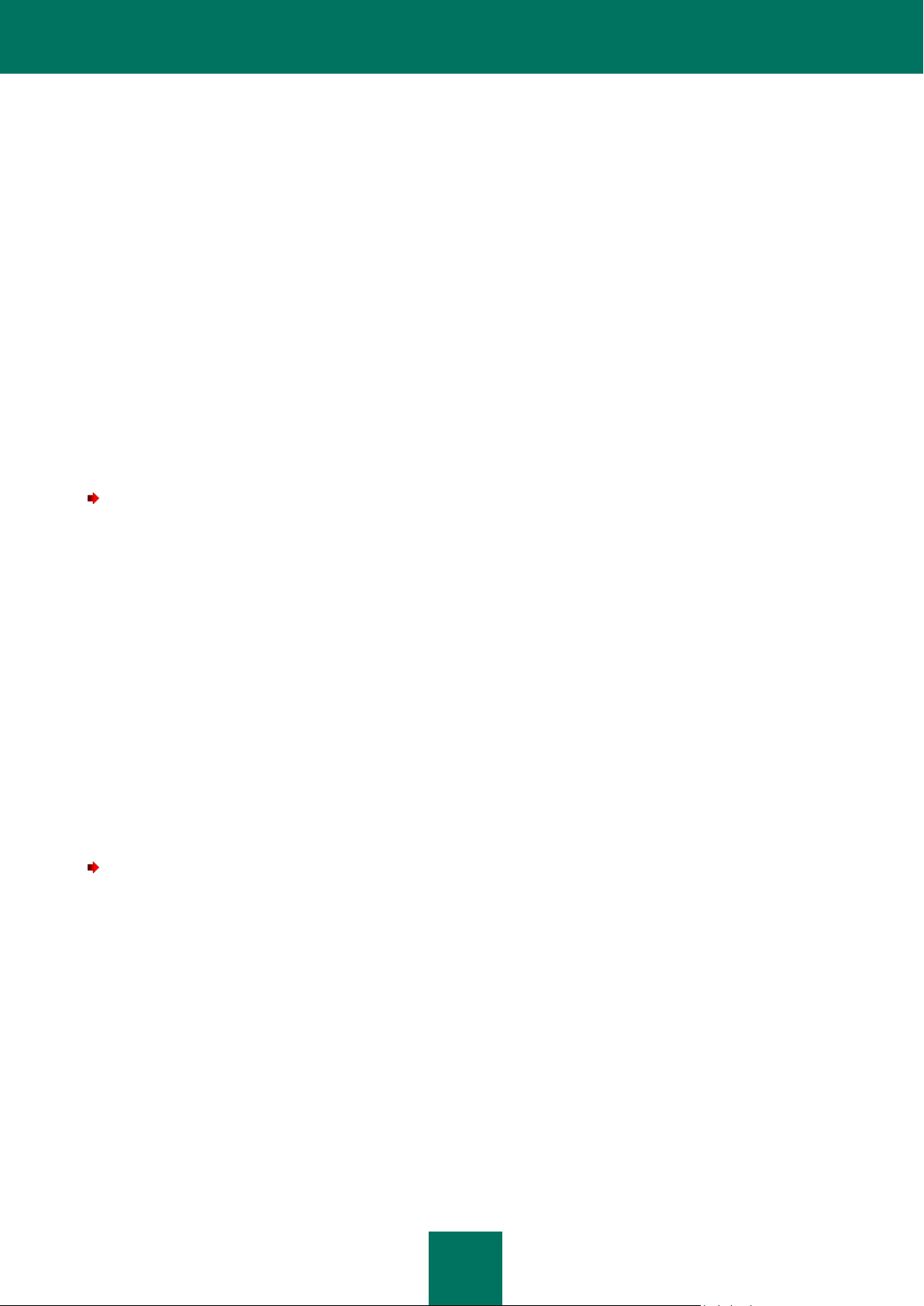
У С Т А Н О В К А И У Д А Л Е Н И Е П Р О Г Р А М М Ы
13
3. Выберите Ввод кода активации.
4. Введите последовательно код активации, полученный вами при покупке программы, и нажмите
Активировать.
Программа осуществит запрос на сервер активации «Лаборатории Касперского» и получит лицензию.
При успешном получении лицензии на экране будет показана информация о ней.
Если введенный вами код активации по каким-либо причинам окажется недействительным, на экран
мобильного устройства будет выведено информационное сообщение. В этом случае рекомендуется
проверить правильность введенного кода активации и затем обратиться в компанию, где вы приобрели
код активации Kaspersky Tablet Security.
Если при подключении к серверу возникли ошибки, и не удалось получить лицензии, активация будет
отменена. В этом случае рекомендуется проверить параметры соединения с интернетом. Если ошибки
устранить не удалось, обратитесь в Службу технической поддержки.
5. Перейдите к установке секретного кода программы.
ПОКУПКА КОДА АКТИВАЦИИ ОНЛАЙН
Чтобы приобрести код активации программы онлайн, выполните следующие действия:
1. Перейдите с главного экрана на экран приложений.
2. Выберите Kaspersky Tablet Security и запустите программу.
3. Выберите Покупка онлайн.
4. Нажмите Открыть.
Откроется веб-сайт «Лаборатории Касперского» для мобильных устройств, на котором вам будет
предложено оформить заказ на продление лицензии.
5. Следуйте пошаговым инструкциям.
6. После того как вы завершите покупку кода активации, перейдите к активации коммерческой версии
программы.
АКТИВАЦИЯ ПРОБНОЙ ВЕРСИИ
Чтобы активировать пробную версию Kaspersky Tablet Security, выполните следующие действия:
1. Перейдите с главного экрана на экран приложений.
2. Выберите Kaspersky Tablet Security и запустите программу.
3. Выберите Пробная версия.
4. Подтвердите активацию пробной версии, нажав Активировать.
Программа осуществит запрос на сервер активации «Лаборатории Касперского» и получит лицензию.
После этого откроется экран О лицензии с информацией об установленной лицензии программы.
Если при подключении к серверу возникли ошибки, и не удалось получить лицензии, активация будет
отменена. В этом случае рекомендуется проверить параметры соединения с интернетом. Если ошибки
устранить не удалось, обратитесь в Службу технической поддержки.
5. Перейдите к установке секретного кода программы.
Page 14
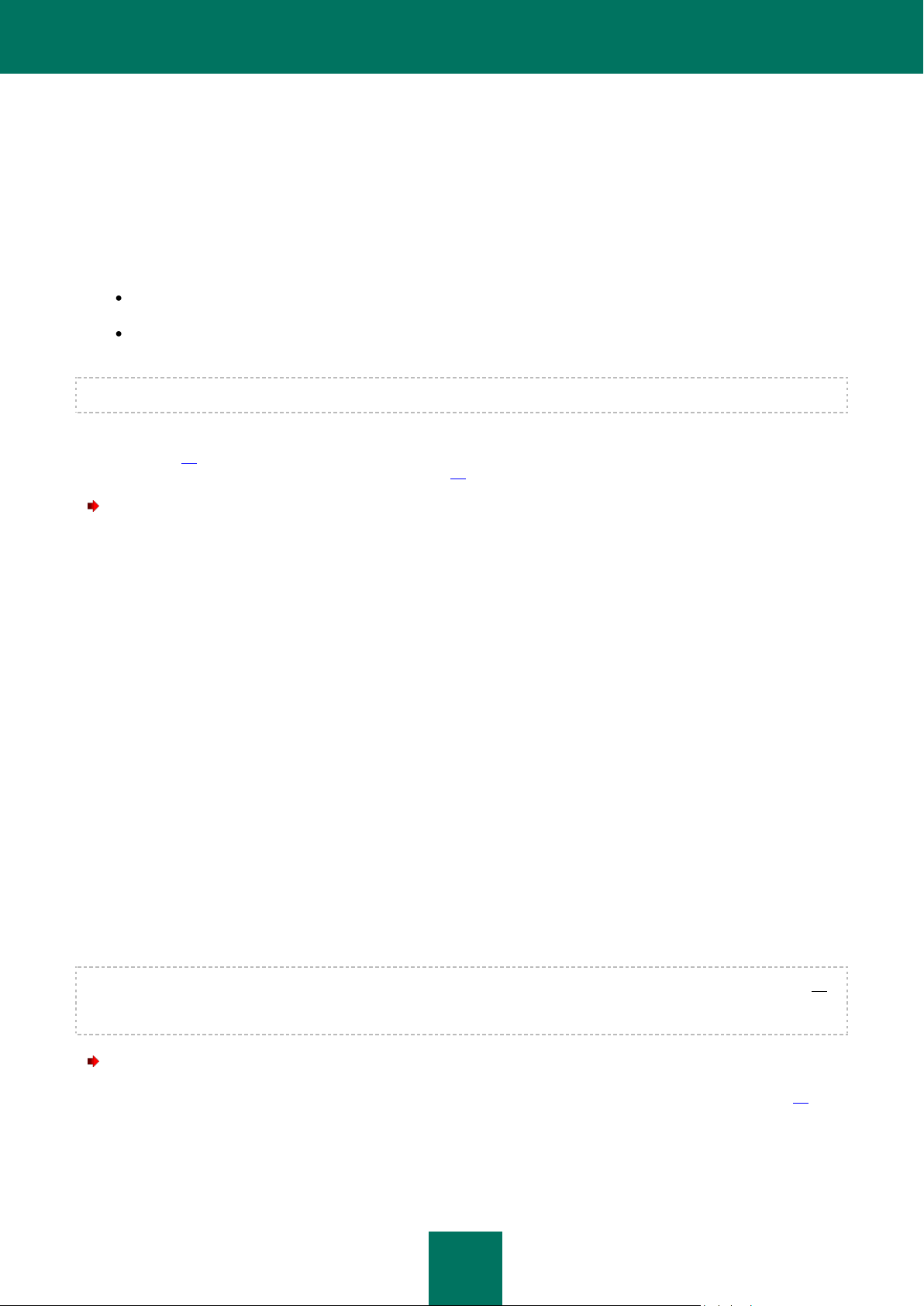
Р У КО В О Д С Т В О П О Л Ь З О В А Т Е Л Я
14
УСТАНОВКА СЕКРЕТНОГО КОДА
После запуска программы вам предлагается ввести секретный код программы. Секретный код программы
предотвращает несанкционированный доступ к параметрам программы.
В дальнейшем вы можете изменить установленный секретный код программы.
Kaspersky Tablet Security запрашивает секретный код в следующих случаях:
для доступа к программе;
при отправке с другого мобильного устройства SMS-команды, чтобы дистанционно запустить следующие
Секретный код программы состоит из цифр. Минимальное количество символов составляет четыре цифры.
Если вы забыли секретный код программы, вы можете восстановить его (см. раздел «Восстановление секретного
кода» на стр. 33). Для этого должна быть предварительно включена функция восстановления секретного кода
(см. раздел «Восстановление секретного кода» на стр. 33).
функции: Блокирование, Удаление данных, SIM-Контроль, GPS-Поиск, Личные контакты.
Чтобы ввести секретный код, выполните следующие действия:
1. После активации программы в поле Установите секретный код введите цифры, которые будут вашим
кодом.
Введенный код автоматически проверяется на надежность.
Если по результатам проверки код будет признан ненадежным, появится предупреждающее сообщение
и программа запросит подтверждение. Чтобы использовать код, нажмите Да. Чтобы задать новый код,
нажмите Нет. Повторите ввод секретного кода программы.
2. Введите этот код еще раз в поле Введите новый код еще раз.
Секретный код будет установлен.
ВКЛЮЧЕНИЕ ФУНКЦИИ ВОССТАНОВЛЕНИЯ СЕКРЕТНОГО
КОДА
После первой активации программы вы можете включить возможность восстановить секретный код программы.
Тогда в дальнейшем вы сможете восстановить забытый секретный код программы.
Если вы отказались от включения функции после первой активации программы, вы можете включить ее после
переустановки Kaspersky Tablet Security на устройство.
Вы можете восстановить секретный код программы (см. раздел «Восстановление секретного кода» на стр. 33),
только если функция восстановления секретного кода включена. Если вы забыли пароль и функция
восстановления секретного кода отключена, управлять функциями Kaspersky Tablet Security будет невозможно.
Чтобы включить возможность восстановления секретного кода, выполните следующие действия:
1. После установки секретного кода программы (см. раздел «Установка секретного кода» на стр. 14) на экране Включение функции восстановления секретного кода введите ваш адрес электронной почты.
Page 15

У С Т А Н О В К А И У Д А Л Е Н И Е П Р О Г Р А М М Ы
15
2. Подтвердите включение функции восстановления секретного кода, нажав Включить.
Указанный вами адрес будет использоваться при восстановлении секретного кода.
Программа установит интернет-соединение с сервером восстановления секретного кода, отправит
введенную информацию и включит функцию восстановления секретного кода.
УДАЛЕНИЕ ПРОГРАММЫ
Чтобы удалить Kaspersky Tablet Security, выполните следующие действия:
1. С главного экрана перейдите на экран приложений и выберите Настройки Приложения
Управление приложениями.
2. Выберите из списка программ Kaspersky Tablet Security.
3. Нажмите Удалить.
4. Подтвердите удаление Kaspersky Tablet Security, нажав ОК.
5. Введите секретный код Kaspersky Tablet Security.
6. По завершении удаления нажмите ОК.
Page 16

16
ЛИЦЕНЗИРОВАНИЕ ПРОГРАММЫ
В ЭТОМ РАЗДЕЛЕ
О Лицензионном соглашении ....................................................................................................................................... 16
О лицензии ..................................................................................................................................................................... 16
О коде активации ........................................................................................................................................................... 17
Продление лицензии ..................................................................................................................................................... 18
Этот раздел содержит информацию об основных понятиях, связанных с активацией программы. Из этого
раздела вы узнаете о назначении лицензионного соглашения, типах лицензии, способах активации программы, а
также о продлении срока действия лицензии.
О ЛИЦЕНЗИОННОМ СОГЛАШЕНИИ
Лицензионное соглашение – это юридическое соглашение между вами и ЗАО «Лаборатория Касперского», в
котором указано, на каких условиях вы можете использовать программу.
Внимательно ознакомьтесь с условиями Лицензионного соглашения перед началом работы с программой.
Вы можете ознакомиться с условиями Лицензионного соглашения при установке программы «Лаборатории
Касперского».
Считается, что вы принимаете условия Лицензионного соглашения в следующих ситуациях:
Открывая коробку с установочным компакт-диском (только если вы приобрели программу в коробке в
розничных магазинах или в магазинах наших партнеров).
Подтверждая свое согласие с текстом Лицензионного соглашения при установке программы.
Если вы не согласны с условиями Лицензионного соглашения, вы должны прервать установку программы.
О ЛИЦЕНЗИИ
Лицензия – это ограниченное по времени право на использование программы, предоставляемое вам на основе
Лицензионного соглашения. Лицензия содержит уникальный код активации вашего экземпляра Kaspersky Tablet
Security.
Лицензия предоставляет вам право на получение следующих видов услуг:
Использование программы на одном или нескольких устройствах.
Количество устройств, на которых вы можете использовать программу, указано в Лицензионном
соглашении.
Page 17

Л И Ц Е Н З И Р О В А Н И Е П Р О Г Р А М М Ы
17
Обращение в Службу технической поддержки «Лаборатории Касперского».
Получение полного набора услуг, предоставляемых вам «Лабораторией Касперского» или ее
партнерами в течение срока действия лицензии (см. раздел «Сервис для зарегистрированных
пользователей» на стр. 10).
Объем предоставляемых услуг и срок использования программы зависят от типа лицензии, с которой была
активирована программа.
Предусмотрены следующие типы лицензий:
Пробная – бесплатная лицензия с ограниченным сроком действия, предназначенная для ознакомления с
программой.
По окончании срока действия пробной лицензии Kaspersky Tablet Security прекращает выполнять все
свои функции. Для продолжения использования программы требуется приобрести коммерческую
лицензию.
Коммерческая – платная лицензия с ограниченным сроком действия, предоставляемая при
приобретении программы.
По окончании срока действия коммерческой лицензии программа продолжает работу, но с ограниченной
функциональностью. Вы по-прежнему можете проверять мобильное устройство на наличие вирусов и
использовать другие компоненты программы, но только на основе баз, установленных до даты
окончания срока действия лицензии. Для продолжения использования Kaspersky Tablet Security в
режиме полной функциональности требуется продлить коммерческую лицензию.
Рекомендуется продлевать срок действия лицензии не позднее даты окончания срока действия текущей
лицензии, чтобы обеспечить максимальную антивирусную защиту вашего мобильного устройства.
О КОДЕ АКТИВАЦИИ
Код активации – это код, который вы получаете, приобретая коммерческую лицензию Kaspersky Tablet Security.
Этот код необходим для активации программы.
Код активации представляет собой последовательность из двадцати латинских букв и цифр, в формате хххххххххх-ххххх-ххххх.
В зависимости от способа приобретения программы возможны следующие варианты получения кода активации:
Если вы приобрели коробочную версию Kaspersky Tablet Security, код активации указан в документации
или на коробке, в которой находится установочный компакт-диск.
Если вы приобрели Kaspersky Tablet Security в интернет-магазине, код активации высылается по адресу
электронной почты, указанному вами при заказе.
Отсчет срока действия лицензии начинается с момента активации программы. Если вы приобрели лицензию,
предназначенную для использования Kaspersky Tablet Security на нескольких устройствах, то отсчет срока
действия лицензии начинается с момента активации кода на первом мобильном устройстве.
Если код активации был потерян или случайно удален после активации, то для его восстановления требуется
отправить запрос в Службу технической поддержки «Лаборатории Касперского» из Личного кабинета (см. раздел
«Получение технической поддержки через Личный кабинет» на стр. 35).
По окончании активации программы с помощью кода активации вам присваивается номер клиента. Номер
клиента – это персональный идентификационный номер пользователя, который является обязательным
условием для получения технической поддержки по телефону или в Личном кабинете (см. раздел «Получение
технической поддержки через Личный кабинет» на стр. 35).
Page 18

Р У КО В О Д С Т В О П О Л Ь З О В А Т Е Л Я
18
ПРОДЛЕНИЕ ЛИЦЕНЗИИ
В ЭТОМ РАЗДЕЛЕ
Продление лицензии с помощью кода активации ...................................................................................................... 18
Продление лицензии онлайн ........................................................................................................................................ 18
Kaspersky Tablet Security позволяет продлить срок действия лицензии программы.
Продлить лицензию можно одним из следующих способов:
Ввести код активации – активировать программу с помощью кода активации. Код активации вы можете
приобрести на веб-сайте http://www.kaspersky.ru/store или у дистрибьюторов «Лаборатории
Касперского».
Купить код активации онлайн – перейти на веб-сайт, открытый с вашего устройства, и приобрести код
Активация программы возможна, если на устройстве настроено соединение с интернетом, вставлена
работающая SIM-карта и введен PIN-код (если он установлен). Если эти условия не выполнены, активация
программы невозможна.
активации онлайн.
ПРОДЛЕНИЕ ЛИЦЕНЗИИ С ПОМОЩЬЮ КОДА АКТИВАЦИИ
Чтобы продлить лицензию с помощью кода активации, выполните следующие действия:
1. На главном экране Kaspersky Tablet Security выберите Настройка Лицензия Продление
лицензии Ввод кода активации.
2. Введите последовательно полученный код активации и нажмите Активировать.
Программа осуществит запрос на сервер активации «Лаборатории Касперского» и получит лицензию.
При успешном получении лицензии на экране будет показана информация о ней.
Если введенный вами код активации по каким-либо причинам окажется недействительным, на экран
мобильного устройства будет выведено информационное сообщение. В этом случае рекомендуется
проверить правильность введенного кода активации и затем обратиться в компанию, где вы приобрели
код активации Kaspersky Tablet Security.
Если при подключении к серверу возникли ошибки, и не удалось получить лицензии, активация будет
отменена. В этом случае рекомендуется проверить параметры соединения с интернетом. Если ошибки
устранить не удалось, обратитесь в Службу технической поддержки.
ПРОДЛЕНИЕ ЛИЦЕНЗИИ ОНЛАЙН
Чтобы продлить лицензию программы онлайн, выполните следующие действия:
1. На главном экране Kaspersky Tablet Security выберите Настройка Лицензия Продление
лицензии Покупка онлайн.
2. Нажмите Открыть.
Откроется веб-сайт «Лаборатории Касперского» для мобильных устройств, на котором вы можете купить
код активации онлайн.
Page 19

Л И Ц Е Н З И Р О В А Н И Е П Р О Г Р А М М Ы
19
3. Следуйте пошаговым инструкциям.
4. Когда заказ на продление срока действия лицензии будет оформлен, введите полученный код активации
(см. раздел «Продление лицензии с помощью кода активации» на стр. 18).
Page 20

Р У КО В О Д С Т В О П О Л Ь З О В А Т Е Л Я
20
ЗАПУСК ПРОГРАММЫ
Чтобы запустить Kaspersky Tablet Security, выполните следующие действия:
1. Перейдите с главного экрана на экран приложений.
2. Выберите Kaspersky Tablet Security.
3. Введите секретный код программы и нажмите Вход.
Page 21

21
ЗАЩИТА ФАЙЛОВОЙ СИСТЕМЫ
В ЭТОМ РАЗДЕЛЕ
О Защите ........................................................................................................................................................................ 21
Включение / отключение Защиты................................................................................................................................. 22
Настройка области Защиты .......................................................................................................................................... 22
Выбор действия над обнаруженными объектами ....................................................................................................... 22
В разделе представлена информация о компоненте Защита, который позволяет предотвратить заражение
файловой системы вашего устройства. В разделе также описано, как включить / приостановить Защиту и
настроить параметры ее работы.
О ЗАЩИТЕ
Защита запускается при старте операционной системы и постоянно находится в оперативной памяти устройства.
Защита проверяет все открываемые, сохраняемые и запускаемые файлы (в том числе и расположенные на
карте памяти), а также установленные программы.
Проверка файла выполняется по следующему алгоритму:
1. Защита проверяет каждый файл при вашем обращении к нему.
Защита анализирует файл на присутствие вредоносных объектов. Распознавание вредоносных
объектов происходит на основании антивирусных баз программы. Антивирусные базы программы
содержат описание всех известных на настоящий момент вредоносных объектов и способов их
обезвреживания.
2. По результатам проверки файла возможны следующие варианты поведения Защиты:
если в файле обнаружен вредоносный код, Защита выполняет действие в соответствии с
заданными параметрами;
если в файле не обнаружен вредоносный код, файл становится доступным для работы.
Защита проверяет установленную программу на наличие вирусов при первом ее запуске. Защита выполняет
проверку на основании антивирусных баз. Если в процессе проверки программы Защита обнаруживает вирус,
она предлагает удалить программу.
Проверка программы выполняется по следующему алгоритму:
1. Защита проверяет установленную программу на наличие вредоносных объектов при первом ее запуске.
Согласно выбранному режиму Защита выполняет проверку на основании антивирусных баз.
2. По результатам проверки программы возможны следующие действия Защиты:
если при проверке программы обнаружен вредоносный код, Защита предлагает удалить программу;
если при проверке программы не обнаружен вредоносный код, программа становится доступной для
работы.
Page 22

Р У КО В О Д С Т В О П О Л Ь З О В А Т Е Л Я
22
ВКЛЮЧЕНИЕ / ОТКЛЮЧЕНИЕ ЗАЩИТЫ
При включенной Защите все действия в системе находятся под постоянным контролем.
Для обеспечения защиты от вирусов и других угроз затрачиваются ресурсы устройства. Чтобы снизить нагрузку
на устройство при выполнении нескольких задач, вы можете временно остановить Защиту.
Специалисты «Лаборатории Касперского» рекомендуют не отключать Защиту, поскольку это может привести к
заражению вашего устройства и потере данных.
Отключение Защиты не оказывает влияния на выполнение задач проверки на вирусы и обновления
антивирусных баз программы.
Текущий статус Защиты отображается на главном экране программы.
Чтобы включить Защиту, выполните следующие действия:
1. На главном экране Kaspersky Tablet Security выберите Настройка.
2. Установите флажок Включить Защиту.
Чтобы отключить Защиту, выполните следующие действия:
1. На главном экране Kaspersky Tablet Security выберите Настройка.
2. Снимите флажок Включить Защиту.
НАСТРОЙКА ОБЛАСТИ ЗАЩИТЫ
По умолчанию Kaspersky Tablet Security проверяет файлы всех типов. Вы можете выбрать типы файлов, которые
Kaspersky Tablet Security проверяет на наличие вредоносных объектов в процессе функционирования Защиты.
Перед настройкой параметров Защиты предварительно убедитесь, что Защита включена.
Чтобы выбрать тип проверяемых файлов, выполните следующие действия:
1. На главном экране Kaspersky Tablet Security выберите Настройка Параметры Защиты.
2. Выберите значение для параметра Тип защищаемых файлов:
Все файлы – проверять файлы всех типов.
Только исполняемые – проверять только исполняемые файлы программ (например, файлы
форматов EXE, MDL, APP, DLL, SO, ELF).
Page 23

З А Щ И Т А Ф А Й Л О В О Й С И С Т Е М Ы
23
ВЫБОР ДЕЙСТВИЯ НАД ОБНАРУЖЕННЫМИ ОБЪЕКТАМИ
По умолчанию Kaspersky Tablet Security удаляет обнаруженную угрозу. Вы можете выбрать действие, которое
Kaspersky Tablet Security выполняет над обнаруженной угрозой.
Чтобы настроить реакцию программы при обнаружении угрозы, выполните следующие действия:
1. На главном экране Kaspersky Tablet Security выберите Настройка Параметры Защиты.
2. Задайте действие, которое выполнит программа, если обнаружит угрозу. Для этого выберите значение
для параметра Действие при обнаружении угрозы:
Удалить – удалять вредоносные объекты без уведомления пользователя.
Пропустить – пропускать вредоносные объекты, не удалять их с устройства.
Page 24

24
ПРОВЕРКА УСТРОЙСТВА
В ЭТОМ РАЗДЕЛЕ
О проверке устройства ................................................................................................................................................. 24
Запуск проверки вручную .............................................................................................................................................. 24
Запуск проверки по расписанию .................................................................................................................................. 25
Выбор типа проверяемых объектов ............................................................................................................................ 26
Настройка проверки архивов ........................................................................................................................................ 26
Выбор действия над обнаруженными объектами ....................................................................................................... 26
В разделе представлена информация о проверке устройства по требованию, которая позволяет обнаружить и
устранить угрозы на вашем устройстве. Кроме того, в разделе описано, как запускать проверку устройства, как
настроить автоматическую проверку файловой системы по сформированному расписанию, как выбрать файлы
для проверки и установить действие программы над обнаруженным вредоносным объектом.
О ПРОВЕРКЕ УСТРОЙСТВА
Проверка устройства по требованию помогает обнаружить и устранить угрозы на вашем устройстве. Kaspersky
Tablet Security позволяет выполнить полную проверку содержимого устройства или частичную – то есть
проверить только содержимое встроенной памяти устройства или конкретной папки (в том числе и
расположенной на карте памяти).
Проверка устройства выполняется по следующему алгоритму:
1. Kaspersky Tablet Security проверяет файлы заданного типа.
2. Во время проверки программа анализирует файл на присутствие вредоносных объектов. Распознавание
вредоносных объектов происходит на основании антивирусных баз программы. Антивирусные базы
содержат описание всех известных в настоящий момент вредоносных объектов и способов их
обезвреживания.
Если вредоносного кода не обнаружено, файл сразу же становится доступным для работы.
Если в результате анализа файла программа обнаруживает вредоносный код, она выполняет
выбранное действие в соответствии с установленными параметрами.
Проверка запускается вручную или автоматически по заранее сформированному расписанию.
Page 25

ПР О В Е Р К А У С Т Р О Й С ТВ А
25
ЗАПУСК ПРОВЕРКИ ВРУЧНУЮ
Вы можете вручную запустить полную или частичную проверку по требованию.
Чтобы запустить антивирусную проверку вручную, выполните следующие действия:
1. На главном экране Kaspersky Tablet Security выберите Запустить проверку.
2. Выберите область проверки устройства:
Полная проверка – проверить всю файловую систему устройства. По умолчанию программа
проверяет файлы, сохраненные в памяти устройства и на картах памяти.
Проверка папки – проверить отдельный объект в файловой системе устройства или на карте
памяти. В результате выбора пункта Проверка папки открывается экран Выбор папки, на котором
отображается файловая система устройства. Чтобы запустить проверку папки, выделите нужную
папку и нажмите на значок проверки, расположенный справа от названия папки.
Проверка памяти – проверить запущенные в системной памяти процессы и соответствующие им
файлы.
После запуска проверки открывается окно процесса проверки, в котором указывается текущее состояние задачи:
количество проверенных файлов, путь к файлу, который проверяется в данный момент, и индикатор с
результатами проверки в процентах. В окне процесса проверки вы можете приостановить проверку, нажав
Приостановить, или прервать процесс проверки, нажав Отмена.
Если программа Kaspersky Tablet Security обнаруживает вредоносный объект, она выполняет действие в
соответствии с установленными параметрами проверки.
По умолчанию, если программа Kaspersky Tablet Security находит вредоносный объект, она пытается его
вылечить. В случае если лечение невозможно, программа удаляет вредоносный объект.
Когда проверка завершается, на экран выводится общая статистика, в которой отражается следующая
информация:
количество проверенных файлов;
количество обнаруженных и удаленных вирусов;
количество пропущенных файлов (например, когда файл заблокирован операционной системой или
файл не является исполняемым при проверке только исполняемых файлов);
время проверки.
ЗАПУСК ПРОВЕРКИ ПО РАСПИСАНИЮ
Вы можете настроить автоматический запуск проверки файловой системы по расписанию. Проверка по
расписанию выполняется в фоновом режиме. При обнаружении вредоносного объекта программа выполняет
действие, выбранное в параметрах проверки.
По умолчанию запуск проверки файловой системы по расписанию выключен.
Page 26

Р У КО В О Д С Т В О П О Л Ь З О В А Т Е Л Я
26
Чтобы настроить расписание проверки, выполните следующие действия:
1. На главном экране Kaspersky Tablet Security выберите Настройка Параметры проверки.
2. Выберите режим запуска проверки. Для этого установите значение для параметра Проверка по
расписанию:
Раз в неделю – производить проверку раз в неделю. Для этого режима задайте день и время
запуска проверки. Укажите значения для параметров День проверки и Время проверки.
Раз в день – производить проверку каждый день. Для этого режима задайте время запуска
проверки. Укажите значение для параметра Время проверки.
ВЫБОР ТИПА ПРОВЕРЯЕМЫХ ОБЪЕКТОВ
Отключена – выключить запуск проверки по расписанию.
По умолчанию Kaspersky Tablet Security проверяет все файлы, сохраненные на устройстве и карте памяти.
Чтобы сократить время проверки, вы можете выбрать тип проверяемых объектов – то есть определить, файлы
какого формата программа будет проверять на вредоносный код.
Чтобы выбрать объекты проверки, выполните следующие действия:
1. На главном экране Kaspersky Tablet Security выберите Настройка Параметры проверки Область
проверки.
2. Установите значение для параметра Тип файлов:
Все файлы – проверять файлы всех типов.
Только исполняемые – проверять только исполняемые файлы программ следующих форматов:
EXE, DLL, MDL, APP, RDL, PRT, PXT, LDD, PDD, CLASS, SO, ELF.
НАСТРОЙКА ПРОВЕРКИ АРХИВОВ
Часто вирусы скрываются в архивах. Программа позволяет проверять архивы следующих форматов: ZIP, JAR,
JAD, SIS, SISX, CAB и APK. При проверке архивов происходит их распаковка, что может значительно снизить
скорость выполнения Проверки по требованию.
Вы можете включить / отключить проверку содержимого архивов на наличие вредоносного кода во время
выполнения Проверки по требованию.
Чтобы включить проверку содержимого архивов, выполните следующие действия:
1. На главном экране Kaspersky Tablet Security выберите Настройка Параметры проверки Область
проверки.
2. Установите флажок Проверять архивы.
Page 27

ПР О В Е Р К А У С Т Р О Й С ТВ А
27
ВЫБОР ДЕЙСТВИЯ НАД ОБНАРУЖЕННЫМИ ОБЪЕКТАМИ
По умолчанию Kaspersky Tablet Security при обнаружении угрозы пытается ее вылечить, а если лечение
невозможно, то удаляет ее. Вы можете настроить действия программы, если будет обнаружена угроза.
Чтобы изменить действие программы над обнаруженным вредоносным объектом, выполните следующие
действия:
1. На главном экране Kaspersky Tablet Security выберите Настройка Параметры проверки Действие
при обнаружении угрозы.
2. Задайте первое действие над обнаруженной угрозой. Установите флажок Лечить, чтобы программа
пыталась сначала лечить найденную угрозу. Снимите флажок Лечить, чтобы программа не пыталась
лечить найденную угрозу.
3. Установите второе действие программы, если обнаруженную угрозу невозможно вылечить. Для этого
выберите значение для параметра Если лечение невозможно:
На карантин – помещать вредоносные объекты на карантин.
Запросить действие – запрашивать действие у пользователя при обнаружении вредоносных
объектов.
Удалить – удалять вредоносные объекты без уведомления пользователя.
Пропустить – пропускать вредоносные объекты, не удалять их с устройства.
Page 28

28
ОБНОВЛЕНИЕ БАЗ ПРОГРАММЫ
В ЭТОМ РАЗДЕЛЕ
Об обновлении баз программы .................................................................................................................................... 28
Запуск обновления вручную ......................................................................................................................................... 29
Запуск обновления по расписанию .............................................................................................................................. 29
В разделе представлена информация об обновлении антивирусных баз программы, которое обеспечивает
актуальную защиту вашего устройства. Кроме того, в разделе описано, как просмотреть информацию об
установленных антивирусных базах программы, как запустить процесс обновления вручную и как настроить
автоматическое обновление антивирусных баз по расписанию.
ОБ ОБНОВЛЕНИИ БАЗ ПРОГРАММЫ
Поиск вредоносных программ выполняется на основании антивирусных баз программы, содержащих описание
всех известных в настоящий момент вредоносных программ и способов их обезвреживания, а также описания
других нежелательных объектов. Крайне важно поддерживать антивирусные базы в актуальном состоянии.
Рекомендуется регулярно обновлять антивирусные базы программы. Если с момента последнего обновления
прошло более 15-ти дней, антивирусные базы программы считаются устаревшими. В этом случае надежность
защиты снижается.
Kaspersky Tablet Security выполняет обновление антивирусных баз программы с серверов обновлений
«Лаборатории Касперского». Это специальные интернет-сайты, на которые выкладываются обновления баз для
всех продуктов «Лаборатории Касперского».
Чтобы обновить антивирусные базы программы, на мобильном устройстве должно быть настроено соединение с
интернетом. Трафик при обновлении антивирусных баз программы оплачивается согласно вашему тарифному
плану.
Обновление антивирусных баз программы выполняется по следующему алгоритму:
1. Антивирусные базы программы, которые установлены на вашем мобильном устройстве, сравниваются с
расположенными на специальном сервере обновлений «Лаборатории Касперского».
2. Kaspersky Tablet Security выполняет одно из действий:
Если у вас установлены актуальные антивирусные базы программы, то на экране появится
информационное сообщение.
Если установленные антивирусные базы отличаются, то будет скачан и установлен новый пакет
обновлений.
Когда процесс обновления завершится, соединение автоматически закроется. Если соединение
было установлено до начала обновления, то оно продолжит работу.
Вы можете запускать задачу обновления вручную в любой момент, когда устройство не загружено выполнением
других задач, или настроить автоматическое обновление по расписанию.
Подробная информация об используемых антивирусных базах доступна на главном экране программы.
Page 29

О Б Н О В Л Е Н И Е Б А З П Р О Г Р АМ М Ы
29
ЗАПУСК ОБНОВЛЕНИЯ ВРУЧНУЮ
Вы можете вручную запустить обновление антивирусных баз программы.
Чтобы вручную запустить процесс обновления антивирусных баз программы, выполните следующие
действия:
На главном экране Kaspersky Tablet Security нажмите Запустить обновление.
Программа запустит процесс обновления антивирусных баз с сервера «Лаборатории Касперского». Информация
о процессе обновления отобразится на экране.
ЗАПУСК ОБНОВЛЕНИЯ ПО РАСПИСАНИЮ
Своевременные обновления – залог безопасности устройства от вредоносных объектов. Для удобства вы
можете настроить автоматическое обновление антивирусных баз и сформировать расписание его запуска.
Для выполнения обновления по расписанию необходимо, чтобы устройство в этот период было включено.
Чтобы настроить запуск обновления по расписанию, выполните следующие действия:
1. На главном экране Kaspersky Tablet Security выберите Настройка Автоматическое обновление.
2. Установите для параметра Обновление по расписанию одно из предложенных значений:
Раз в неделю – обновлять базы программы раз в неделю. Выберите значение для параметров
День запуска и Время запуска.
Раз в день – обновлять базы программы каждый день. Введите значение для параметра Время
запуска.
Отключено – не обновлять базы программы по расписанию.
Page 30

30
НАСТРОЙКА ДОПОЛНИТЕЛЬНЫХ
В ЭТОМ РАЗДЕЛЕ
Изменение секретного кода .......................................................................................................................................... 30
Отображение подсказок ................................................................................................................................................ 30
Управление звуковым оповещением ........................................................................................................................... 31
Уведомления в статусной строке ................................................................................................................................. 31
Использование виджета главного экрана .................................................................................................................... 32
ПАРАМЕТРОВ
В разделе представлена информация о дополнительных возможностях Kaspersky Tablet Security: как
включить / отключить всплывающие уведомления в статусной строке о работе программы, звуковое оповещение,
отображение подсказок перед настройкой параметров каждого компонента, как настроить параметры виджета
главного экрана, а также как изменить секретный код программы.
ИЗМЕНЕНИЕ СЕКРЕТНОГО КОДА
Вы можете изменить секретный код программы, установленный после первого запуска программы.
Чтобы изменить секретный код программы, выполните следующие действия:
1. На главном экране Kaspersky Tablet Security выберите Настройка Дополнительные параметры
Изменение секретного кода.
2. Введите текущий секретный код программы в поле Введите секретный код и нажмите Далее.
3. Введите новый секретный код программы в поле Установите новый секретный код и нажмите Далее.
Введенный код автоматически проверяется на надежность.
Если по результатам проверки код будет признан ненадежным, появится предупреждающее сообщение
и программа запросит подтверждение. Чтобы использовать код, нажмите Да. Чтобы задать новый код,
нажмите Нет. Повторите ввод секретного кода программы.
4. Введите этот код еще раз в поле Повторно введите новый код.
Page 31

Н А С Т Р О Й К А Д О П О Л Н И Т Е Л Ь Н Ы Х П А Р А М Е Т Р О В
31
ОТОБРАЖЕНИЕ ПОДСКАЗОК
Когда вы настраиваете параметры компонентов, по умолчанию Kaspersky Tablet Security показывает подсказку с
кратким описанием выбранной функции. Вы можете настроить отображение подсказок Kaspersky Tablet Security.
Чтобы настроить отображение подсказок, выполните следующие действия:
1. На главном экране Kaspersky Tablet Security выберите Настройка Дополнительные параметры.
2. Выполните действия в зависимости от следующих задач:
Чтобы включить отображение подсказок, установите флажок Подсказки.
Чтобы отключить отображение подсказок, снимите флажок Подсказки.
УПРАВЛЕНИЕ ЗВУКОВЫМ ОПОВЕЩЕНИЕМ
В результате работы программы возникают события, например, обнаружен зараженный файл, закончился срок
действия лицензии. Чтобы программа уведомляла вас в каждом подобном случае, вы можете включить звуковое
оповещение о произошедшем событии.
Kaspersky Tablet Security включает звуковое оповещение только согласно установленному режиму устройства.
Чтобы управлять звуковым оповещением программы, выполните следующие действия:
1. На главном экране Kaspersky Tablet Security выберите Настройка Дополнительные параметры.
2. Выполните действия в зависимости от следующих задач:
Чтобы включить звуковое оповещение, установите флажок Звук.
Чтобы отключить звуковое оповещение, снимите флажок Звук.
УВЕДОМЛЕНИЯ В СТАТУСНОЙ СТРОКЕ
Kaspersky Tablet Security позволяет получать всплывающие уведомления в статусной строке о событиях
программы, например, о запуске программы, об истечении срока действия лицензии или об отключении Защиты.
Вы можете включить / отключить получение уведомлений о событиях программы в статусной строке.
Чтобы управлять всплывающими уведомлениями о работе программы, выполните следующие действия:
1. На главном экране Kaspersky Tablet Security выберите Настройка Дополнительные параметры.
2. Выполните действия в зависимости от следующих задач:
Чтобы включить всплывающие уведомления о работе программы, установите флажок
Уведомления.
Чтобы отключить всплывающие уведомления, снимите флажок Уведомления.
Page 32

Р У КО В О Д С Т В О П О Л Ь З О В А Т Е Л Я
32
ИСПОЛЬЗОВАНИЕ ВИДЖЕТА ГЛАВНОГО ЭКРАНА
При использовании Kaspersky Tablet Security вам доступен виджет главного экрана. Виджет главного экрана
предназначен для индикации состояния лицензии программы, защиты вашего устройства и скрытия
конфиденциальной информации.
После установки программы виджет появляется на главном экране устройства автоматически. Вы можете
добавить виджет на главный экран или удалить его.
Чтобы управлять отображением виджета на главном экране, выполните следующие действия:
1. На главном экране Kaspersky Tablet Security выберите Настройка Дополнительные параметры
Виджет.
2. Выполните действия в зависимости от следующих задач:
Чтобы добавить виджет на главный экран устройства, установите флажок Включить виджет.
Чтобы удалить виджет с главного экрана устройства, снимите флажок Включить виджет.
Page 33

В О С СТ А Н О В Л Е Н И Е С Е К Р ЕТ Н О Г О К О Д А
33
ВОССТАНОВЛЕНИЕ СЕКРЕТНОГО КОДА
Вы можете восстановить секретный код только при включенной ранее функции восстановления секретного кода
(см. раздел «Включение функции восстановления секретного кода» на стр. 14).
Чтобы восстановить секретный код программы, выполните следующие действия:
1. Перейдите с главного экрана на экран приложений.
2. Выберите Kaspersky Tablet Security.
3. Нажмите Меню Восстановл. секретного кода.
На экране отобразится сообщение со следующей информацией:
веб-сайт «Лаборатории Касперского» для восстановления секретного кода;
идентификационный код устройства.
4. Нажмите Перейти.
Откроется веб-сайт http://mobile.kaspersky.com/recover-code для восстановления секретного кода.
5. Введите в соответствующих полях следующую информацию:
адрес электронной почты, который вы назначили ранее для восстановления секретного кода;
идентификационный код устройства.
В результате на указанный вами адрес электронной почты будет отправлен код восстановления.
6. Перейдите на экран Kaspersky Tablet Security.
7. Нажмите Меню Ввод кода восстановл. и введите полученный код восстановления.
8. Установите новый секретный код программы. Для этого последовательно введите новый секретный код
в поля Установите новый секретный код и Повторно введите новый код.
9. Нажмите Вход.
Page 34

34
ОБРАЩЕНИЕ В СЛУЖБУ ТЕХНИЧЕСКОЙ
В ЭТОМ РАЗДЕЛЕ
Способы получения технической поддержки .............................................................................................................. 34
Техническая поддержка по телефону .......................................................................................................................... 34
Получение технической поддержки через Личный кабинет ....................................................................................... 35
ПОДДЕРЖКИ
Этот раздел содержит информацию о способах получения технической поддержки и о том, какие условия
требуются для получения помощи от Службы технической поддержки.
СПОСОБЫ ПОЛУЧЕНИЯ ТЕХНИЧЕСКОЙ ПОДДЕРЖКИ
Если вы не нашли решения вашей проблемы в документации к программе или в одном из источников
информации о программе (см. раздел «Источники информации о программе» на стр. 8), рекомендуем обратиться
в Службу технической поддержки «Лаборатории Касперского». Сотрудники Службы технической поддержки
ответят на ваши вопросы об установке и использовании программы. Если мобильное устройство заражен,
специалисты Службы технической поддержки помогут устранить последствия работы вредоносных программ.
Прежде чем обратиться в Службу технической поддержки, ознакомьтесь с правилами предоставления
технической поддержки (http://support.kaspersky.ru/support/rules).
Вы можете связаться со специалистами Службы технической поддержки одним из следующих способов:
Позвонить по телефону. Этот способ позволяет проконсультироваться по телефону со специалистами
русскоязычной или международной Службы технической поддержки.
Отправить запрос из Личного кабинета на веб-сайте Службы технической поддержки. Этот способ
позволяет вам связаться со специалистами Службы технической поддержки через форму запроса.
Для получения технической поддержки вы должны быть зарегистрированным пользователем коммерческой
версии Kaspersky Tablet Security. Техническая поддержка пользователей пробных версий программы не
осуществляется.
ТЕХНИЧЕСКАЯ ПОДДЕРЖКА ПО ТЕЛЕФОНУ
Если возникла неотложная проблема, вы можете позвонить специалистам русскоязычной или
интернациональной технической поддержки (http://support.kaspersky.ru/support/support_local).
Перед обращением в Службу технической поддержки вам требуется собрать информацию
(http://support.kaspersky.ru/support/details) о мобильном устройстве и установленных на нем антивирусных
программах. Это позволит нашим специалистам быстрее помочь вам.
Page 35

О Б Р А Щ Е Н И Е В С Л У Ж Б У Т Е Х Н И Ч Е С К О Й П О Д Д Е Р Ж К И
35
ПОЛУЧЕНИЕ ТЕХНИЧЕСКОЙ ПОДДЕРЖКИ ЧЕРЕЗ ЛИЧНЫЙ КАБИНЕТ
Личный кабинет – это ваш персональный раздел (https://my.kaspersky.ru) на сайте Службы технической
поддержки.
Для доступа к Личному кабинету вам требуется зарегистрироваться на странице регистрации
(https://my.kaspersky.com/ru/registration). Вам нужно указать адрес электронной почты и пароль для доступа в
Личный кабинет.
В Личном кабинете вы можете выполнять следующие действия:
отправлять запросы в Службу технической поддержки и Вирусную лабораторию;
обмениваться сообщениями со Службой технической поддержки без использования электронной почты;
отслеживать состояние ваших запросов в реальном времени;
просматривать полную историю ваших запросов в Службу технической поддержки.
Электронный запрос в Службу технической поддержки
Вы можете отправить электронный запрос в Службу технической поддержки на русском, английском, немецком,
французском или испанском языках.
В полях формы электронного запроса вам нужно указать следующие сведения:
тип запроса;
название и номер версии программы;
текст запроса;
номер клиента и пароль;
электронный адрес.
Специалист Службы технической поддержки направляет ответ на ваш вопрос в ваш Личный кабинет и по адресу
электронной почты, который вы указали в электронном запросе.
Электронный запрос в Вирусную лабораторию
Некоторые запросы требуется направлять не в Службу технической поддержки, а в Вирусную лабораторию.
Вы можете направлять в Вирусную лабораторию запросы следующих типов:
Неизвестная вредоносная программа – вы подозреваете, что файл содержит вирус, но Kaspersky Tablet
Security не обнаруживает его в качестве зараженного.
Специалисты Вирусной лаборатории анализируют присылаемый вредоносный код и при обнаружении
неизвестного ранее вируса добавляют его описание в базу данных, доступную при обновлении
антивирусных программ.
Page 36

Р У КО В О Д С Т В О П О Л Ь З О В А Т Е Л Я
36
Ложное срабатывание антивируса – Kaspersky Tablet Security определяет файл как содержащий вирус,
но вы уверены, что файл не является вирусом.
Запрос на описание вредоносной программы – вы хотите получить описание вируса, обнаруженного
Kaspersky Tablet Security, на основе названия этого вируса.
Вы также можете направлять запросы в Вирусную лабораторию со страницы с формой запроса
(http://support.kaspersky.ru/virlab/helpdesk.html), не регистрируясь в Личном кабинете. При этом вам не требуется
указывать код активации программы.
Page 37

37
ГЛОССАРИЙ
А
А К Т И В А Ц И Я П Р О Г Р А М М Ы
Перевод программы в полнофункциональный режим. Активация выполняется пользователем во время или после
установки программы. Для активации программы пользователю необходим код активации или файл ключа.
А Н Т И В И Р У С Н Ы Е Б А З Ы
Базы данных, которые содержат описания угроз компьютерной безопасности, известных «Лаборатории
Касперского» на момент выпуска баз. Записи в базах позволяют обнаруживать в проверяемых объектах
вредоносный код. Базы формируются специалистами «Лаборатории Касперского» и обновляются каждый час.
А Р Х И В
Один или несколько файлов, упакованных в один файл в сжатом виде. Для архивирования и разархивирования
данных требуется специальная программа – архиватор.
З
З А Р А Ж Е Н Н Ы Й О Б Ъ Е К Т
Объект, внутри которого содержится вредоносный код: при проверке объекта было обнаружено полное
совпадение участка кода объекта с кодом известной угрозы. Специалисты «Лаборатории Касперского» не
рекомендуют вам работать с такими объектами, поскольку это может привести к заражению вашего устройства.
Л
Л Е Ч Е Н И Е О Б Ъ Е К Т О В
Способ обработки зараженных объектов, в результате применения которого происходит полное или частичное
восстановление данных. Не все зараженные объекты можно вылечить.
С
С Е К Р Е Т Н Ы Й К О Д П Р О Г Р А М МЫ
Секретный код программы используется, чтобы предотвратить несанкционированный доступ к параметрам
программы и к защищаемой на устройстве информации. Он задается пользователем при первом запуске
программы и состоит не менее чем из четырех цифр. Секретный код программы запрашивается в следующих
случаях:
для доступа к параметрам программы;
при отправке с другого мобильного устройства SMS-команды, чтобы дистанционно запустить следующие
функции: Блокирование, Удаление данных, SIM-Контроль, GPS-Поиск, Личные контакты.
У
У Д А Л Е Н И Е О Б Ъ Е К Т А
Способ обработки объекта, при котором происходит его физическое удаление с того места, где он был
обнаружен программой. Такой способ обработки рекомендуется применять к опасным объектам, лечение
которых по тем или иным причинам невозможно.
Page 38

38
ЗАО «ЛАБОРАТОРИЯ КАСПЕРСКОГО»
Веб-сайт «Лаборатории Касперского»:
http://www.kaspersky.ru
Вирусная энциклопедия:
http://www.securelist.com/ru/
Антивирусная лаборатория:
newvirus@kaspersky.com (только для отправки возможно
зараженных файлов в архивированном виде)
http://support.kaspersky.ru/virlab/helpdesk.html
(для запросов вирусным аналитикам)
Веб-форум «Лаборатории Касперского»:
http://forum.kaspersky.com
«Лаборатория Касперского» – известный в мире производитель систем защиты компьютеров от угроз: вирусов и
других вредоносных программ, нежелательной почты (спама), сетевых и хакерских атак.
В 2008 году «Лаборатория Касперского» вошла в четверку ведущих мировых лидеров рынка программных
решений для обеспечения информационной безопасности для конечных пользователей (рейтинг «IDC Worldwide
Endpoint Security Revenue by Vendor»). По результатам исследования КОМКОН TGI-Russia 2009, «Лаборатория
Касперского» – самый предпочитаемый производитель систем защиты для домашних пользователей в России.
«Лаборатория Касперского» основана в России в 1997 году. Сегодня «Лаборатория Касперского» – это
международная группа компаний с центральным офисом в Москве и пятью региональными дивизионами,
управляющими деятельностью компании в России, Западной и Восточной Европе, на Ближнем Востоке, в
Африке, в Северной и Южной Америке, в Японии, Китае и других странах Азиатско-Тихоокеанского региона. В
компании работает более 2000 квалифицированных специалистов.
Продукты. Продукты «Лаборатории Касперского» защищают как домашние компьютеры, так и компьютерные
сети организаций.
Линейка персональных продуктов включает антивирусные приложения для настольных компьютеров и
ноутбуков, для карманных компьютеров, смартфонов и других мобильных устройств.
Компания предлагает программы и сервисы для защиты рабочих станций, файловых и веб-серверов, почтовых
шлюзов, сетевых экранов. Использование этих решений в сочетании с централизованными средствами
управления позволяет построить и эксплуатировать эффективную автоматизированную защиту организации от
компьютерных угроз. Продукты «Лаборатории Касперского» сертифицированы крупными тестовыми
лабораториями, совместимы с программным обеспечением многих поставщиков программного обеспечения и
оптимизированы для работы на многих аппаратных платформах.
Вирусные аналитики «Лаборатории Касперского» работают круглосуточно. Каждый день они находят сотни
новых компьютерных угроз, создают средства их обнаружения и лечения и включают их в базы, используемые
программами «Лаборатории Касперского». Антивирусная база «Лаборатории Касперского» обновляется
ежечасно, база Анти-Спама – каждые 5 минут.
Технологии. Многие технологии, без которых трудно представить себе современный антивирус, впервые
разработаны именно «Лабораторией Касперского». Не случайно программное ядро Антивируса Касперского
используют в своих продуктах многие другие разработчики программ: среди них SafeNet (USA), Alt-N
Technologies (USA), Blue Coat Systems (USA), Check Point Software Technologies (Israel), Clearswift (UK),
CommuniGate Systems (USA), Critical Path (Ireland), D-Link (Taiwan), M86 Security (USA), GFI (Malta), IBM (USA),
Juniper Networks (USA), LANDesk (USA), Microsoft (USA), NETASQ (France), NETGEAR (USA), Parallels (Russia),
SonicWALL (USA), WatchGuard Technologies (USA), ZyXEL Communications (Taiwan). Многие из инновационных
технологий компании подтверждены патентами.
Достижения. За годы борьбы с компьютерными угрозами «Лаборатория Касперского» завоевала сотни наград.
Например, в 2010 году Антивирус Касперского получил несколько высших наград Advanced+ в тестах,
проведенных авторитетной австрийской антивирусной лабораторией AV-Сomparatives. Но главная награда
«Лаборатории Касперского» – это приверженность пользователей по всему миру. Продукты и технологии
компании защищают более 300 миллионов пользователей. Количество организаций, являющихся ее клиентами,
превышает 200 тысяч.
Page 39

39
ИНФОРМАЦИЯ О СТОРОННЕМ КОДЕ
В ЭТОМ РАЗДЕЛЕ
Распространяемый программный код ......................................................................................................................... 39
Другая информация ...................................................................................................................................................... 41
В ЭТОМ РАЗДЕЛЕ
ADB ................................................................................................................................................................................. 39
ADBWINAPI.DLL ............................................................................................................................................................ 39
ADBWINUSBAPI.DLL ..................................................................................................................................................... 39
Для создания программы использовался код сторонних производителей.
РАСПРОСТРАНЯЕМЫЙ ПРОГРАММНЫЙ КОД
В составе программы распространяется независимый программный код сторонних производителей в исходном
или бинарном виде без внесения изменений.
ADB
Copyright (C) 2005-2008, The Android Open Source Project
-----------------------------------------------------------------------------
Distributed under the terms of the Apache License, version 2.0 of the License
ADBWINAPI.DLL
Copyright (C) 2005-2008, The Android Open Source Project
-----------------------------------------------------------------------------
Distributed under the terms of the Apache License, version 2.0 of the License
ADBWINUSBAPI.DLL
Copyright (C) 2005-2008, The Android Open Source Project
-----------------------------------------------------------------------------
Apache License
Version 2.0, January 2004
Page 40

Р У КО В О Д С Т В О П О Л Ь З О В А Т Е Л Я
40
http://www.apache.org/licenses/
TERMS AND CONDITIONS FOR USE, REPRODUCTION, AND DISTRIBUTION
1. Definitions.
«License» shall mean the terms and conditions for use, reproduction, and distribution as defined by Sections 1 through 9
of this document.
«Licensor» shall mean the copyright owner or entity authorized by the copyright owner that is granting the License.
«Legal Entity» shall mean the union of the acting entity and all other entities that control, are controlled by, or are under
common control with that entity. For the purposes of this definition, «control» means (i) the power, direct or indirect, to
cause the direction or management of such entity, whether by contract or otherwise, or (ii) ownership of fifty percent
(50%) or more of the outstanding shares, or (iii) beneficial ownership of such entity.
«You» (or «Your») shall mean an individual or Legal Entity exercising permissions granted by this License.
«Source» form shall mean the preferred form for making modifications, including but not limited to software source code,
documentation source, and configuration files.
«Object» form shall mean any form resulting from mechanical transformation or translation of a Source form, including
but not limited to compiled object code, generated documentation, and conversions to other media types.
«Work» shall mean the work of authorship, whether in Source or Object form, made available under the License, as
indicated by a copyright notice that is included in or attached to the work (an example is provided in the Appendix below).
«Derivative Works» shall mean any work, whether in Source or Object form, that is based on (or derived from) the Work
and for which the editorial revisions, annotations, elaborations, or other modifications represent, as a whole, an original
work of authorship. For the purposes of this License, Derivative Works shall not include works that remain separable
from, or merely link (or bind by name) to the interfaces of, the Work and Derivative Works thereof.
«Contribution» shall mean any work of authorship, including the original version of the Work and any modifications or
additions to that Work or Derivative Works thereof, that is intentionally submitted to Licensor for inclusion in the Work by
the copyright owner or by an individual or Legal Entity authorized to submit on behalf of the copyright owner. For the
purposes of this definition, «submitted» means any form of electronic, verbal, or written communication sent to the
Licensor or its representatives, including but not limited to communication on electronic mailing lists, source code control
systems, and issue tracking systems that are managed by, or on behalf of, the Licensor for the purpose of discussing
and improving the Work, but excluding communication that is conspicuously marked or otherwise designated in writing
by the copyright owner as «Not a Contribution.»
«Contributor» shall mean Licensor and any individual or Legal Entity on behalf of whom a Contribution has been
received by Licensor and subsequently incorporated within the Work.
2. Grant of Copyright License. Subject to the terms and conditions of this License, each Contributor hereby grants to You
a perpetual, worldwide, non-exclusive, no-charge, royalty-free, irrevocable copyright license to reproduce, prepare
Derivative Works of, publicly display, publicly perform, sublicense, and distribute the Work and such Derivative Works in
Source or Object form.
3. Grant of Patent License. Subject to the terms and conditions of this License, each Contributor hereby grants to You a
perpetual, worldwide, non-exclusive, no-charge, royalty-free, irrevocable (except as stated in this section) patent license
to make, have made, use, offer to sell, sell, import, and otherwise transfer the Work, where such license applies only to
those patent claims licensable by such Contributor that are necessarily infringed by their Contribution(s) alone or by
combination of their Contribution(s) with the Work to which such Contribution(s) was submitted. If You institute patent
litigation against any entity (including a cross-claim or counterclaim in a lawsuit) alleging that the Work or a Contribution
incorporated within the Work constitutes direct or contributory patent infringement, then any patent licenses granted to
You under this License for that Work shall terminate as of the date such litigation is filed.
4. Redistribution. You may reproduce and distribute copies of the Work or Derivative Works thereof in any medium, with
or without modifications, and in Source or Object form, provided that You meet the following conditions:
(a) You must give any other recipients of the Work or Derivative Works a copy of this License; and
(b) You must cause any modified files to carry prominent notices stating that You changed the files; and
Page 41

И Н Ф ОР М А Ц И Я О С Т О Р О Н НЕ М К О Д Е
41
(c) You must retain, in the Source form of any Derivative Works that You distribute, all copyright, patent, trademark, and
attribution notices from the Source form of the Work, excluding those notices that do not pertain to any part of the
Derivative Works; and
(d) If the Work includes a «NOTICE» text file as part of its distribution, then any Derivative Works that You distribute
must include a readable copy of the attribution notices contained within such NOTICE file, excluding those notices that
do not pertain to any part of the Derivative Works, in at least one of the following places: within a NOTICE text file
distributed as part of the Derivative Works; within the Source form or documentation, if provided along with the Derivative
Works; or, within a display generated by the Derivative Works, if and wherever such third-party notices normally appear.
The contents of the NOTICE file are for informational purposes only and do not modify the License. You may add Your
own attribution notices within Derivative Works that You distribute, alongside or as an addendum to the NOTICE text
from the Work, provided that such additional attribution notices cannot be construed as modifying the License. You may
add Your own copyright statement to Your modifications and may provide additional or different license terms and
conditions for use, reproduction, or distribution of Your modifications, or for any such Derivative Works as a whole,
provided Your use, reproduction, and distribution of the Work otherwise complies with the conditions stated in this
License.
5. Submission of Contributions. Unless You explicitly state otherwise, any Contribution intentionally submitted for
inclusion in the Work by You to the Licensor shall be under the terms and conditions of this License, without any
additional terms or conditions. Notwithstanding the above, nothing herein shall supersede or modify the terms of any
separate license agreement you may have executed with Licensor regarding such Contributions.
6. Trademarks. This License does not grant permission to use the trade names, trademarks, service marks, or product
names of the Licensor, except as required for reasonable and customary use in describing the origin of the Work and
reproducing the content of the NOTICE file.
7. Disclaimer of Warranty. Unless required by applicable law or agreed to in writing, Licensor provides the Work (and
each Contributor provides its Contributions) on an «AS IS» BASIS, WITHOUT WARRANTIES OR CONDITIONS OF
ANY KIND, either express or implied, including, without limitation, any warranties or conditions of TITLE, NONINFRINGEMENT, MERCHANTABILITY, or FITNESS FOR A PARTICULAR PURPOSE. You are solely responsible for
determining the appropriateness of using or redistributing the Work and assume any risks associated with Your exercise
of permissions under this License.
8. Limitation of Liability. In no event and under no legal theory, whether in tort (including negligence), contract, or
otherwise, unless required by applicable law (such as deliberate and grossly negligent acts) or agreed to in writing, shall
any Contributor be liable to You for damages, including any direct, indirect, special, incidental, or consequential damages
of any character arising as a result of this License or out of the use or inability to use the Work (including but not limited
to damages for loss of goodwill, work stoppage, computer failure or malfunction, or any and all other commercial
damages or losses), even if such Contributor has been advised of the possibility of such damages.
9. Accepting Warranty or Additional Liability. While redistributing the Work or Derivative Works thereof, You may choose
to offer, and charge a fee for, acceptance of support, warranty, indemnity, or other liability obligations and/or rights
consistent with this License. However, in accepting such obligations, You may act only on Your own behalf and on Your
sole responsibility, not on behalf of any other Contributor, and only if You agree to indemnify, defend, and hold each
Contributor harmless for any liability incurred by, or claims asserted against, such Contributor by reason of your
accepting any such warranty or additional liability.
END OF TERMS AND CONDITIONS
ДРУГАЯ ИНФОРМАЦИЯ
Дополнительная информация о стороннем коде.
Для проверки электронной цифровой подписи используется программная библиотека защиты информации
(ПБЗИ) «Крипто-Си», разработанная ООО «КриптоЭкс».
Веб-сайт ООО «КриптоЭкс»: http://www.cryptoex.ru.
Page 42

Р У КО В О Д С Т В О П О Л Ь З О В А Т Е Л Я
42
УВЕДОМЛЕНИЕ О ТОВАРНЫХ ЗНАКАХ
Зарегистрированные товарные знаки и знаки обслуживания являются собственностью их правообладателей.
Android – товарный знак Google, Inc.
Page 43

43
ПРЕДМЕТНЫЙ УКАЗАТЕЛЬ
А
Активация программы ................................ ................................ ................................................................ ................ 12
код активации ........................................................................................................................................................ 13
купить код активации онлайн ................................................................................................ ............................... 13
лицензия ................................................................................................................................................................ 17
пробная .................................................................................................................................................................. 14
Архивы
проверка устройства ................................................................................................................................ ............. 26
В
Виджет главного экрана ............................................................................................................................................. 31
З
Запуск
обновление вручную ............................................................................................................................................. 29
проверка устройства вручную .............................................................................................................................. 24
проверка устройства по расписанию ................................................................................................................... 25
программа ............................................................................................................................................................. 20
Защита ........................................................................................................................................................................ 21
включение / отключение ....................................................................................................................................... 22
действия при обнаружении угрозы ...................................................................................................................... 23
объекты проверки ................................................................................................................................................. 22
Звук ................................................................ ................................ .............................................................................. 31
К
Код
включить функцию восстановления секретного кода .................................................................................. 15, 33
восстановить секретный код ................................................................................................................................ 33
изменить секретный код программы ................................................................................................................... 30
код активации .................................................................................................................................................. 13, 18
секретный код программы .................................................................................................................................... 14
Л
Лицензионное соглашение ........................................................................................................................................ 17
Лицензия
активация программы ........................................................................................................................................... 12
код активации ........................................................................................................................................................ 18
лицензионное соглашение ................................................................................................................................... 17
продление ............................................................................................................................................................. 19
продлить онлайн ................................................................................................................................................... 20
О
Обновление
запуск вручную ...................................................................................................................................................... 29
запуск по расписанию ........................................................................................................................................... 29
точка доступа ........................................................................................................................................................ 28
П
Подсказки программы ................................................................................................................................................ 30
Проверка по требованию ........................................................................................................................................... 24
архивы ................................................................................................................................................................... 26
действия при обнаружении угрозы ...................................................................................................................... 27
если лечение невозможно ................................................................................................................................... 27
запуск вручную ...................................................................................................................................................... 24
Page 44

Р У КО В О Д С Т В О П О Л Ь З О В А Т Е Л Я
44
запуск по расписанию ........................................................................................................................................... 25
тип проверяемых файлов .................................................................................................................................... 26
Продление лицензии .................................................................................................................................................. 19
С
Секретный код программы .................................................................................................................................. 14, 33
включить функцию восстановления .................................................................................................................... 15
восстановить ......................................................................................................................................................... 33
изменить код ......................................................................................................................................................... 30
У
Уведомления программы ........................................................................................................................................... 31
Удаление
программа ............................................................................................................................................................. 15
Установка программы ................................................................................................................................................ 11
Установка секретного кода ........................................................................................................................................ 14
